Hp PHOTOSMART 2700, PHOTOSMART 2600 User Manual [ko]

HP Photosmart 2600/2700 series all-in-one
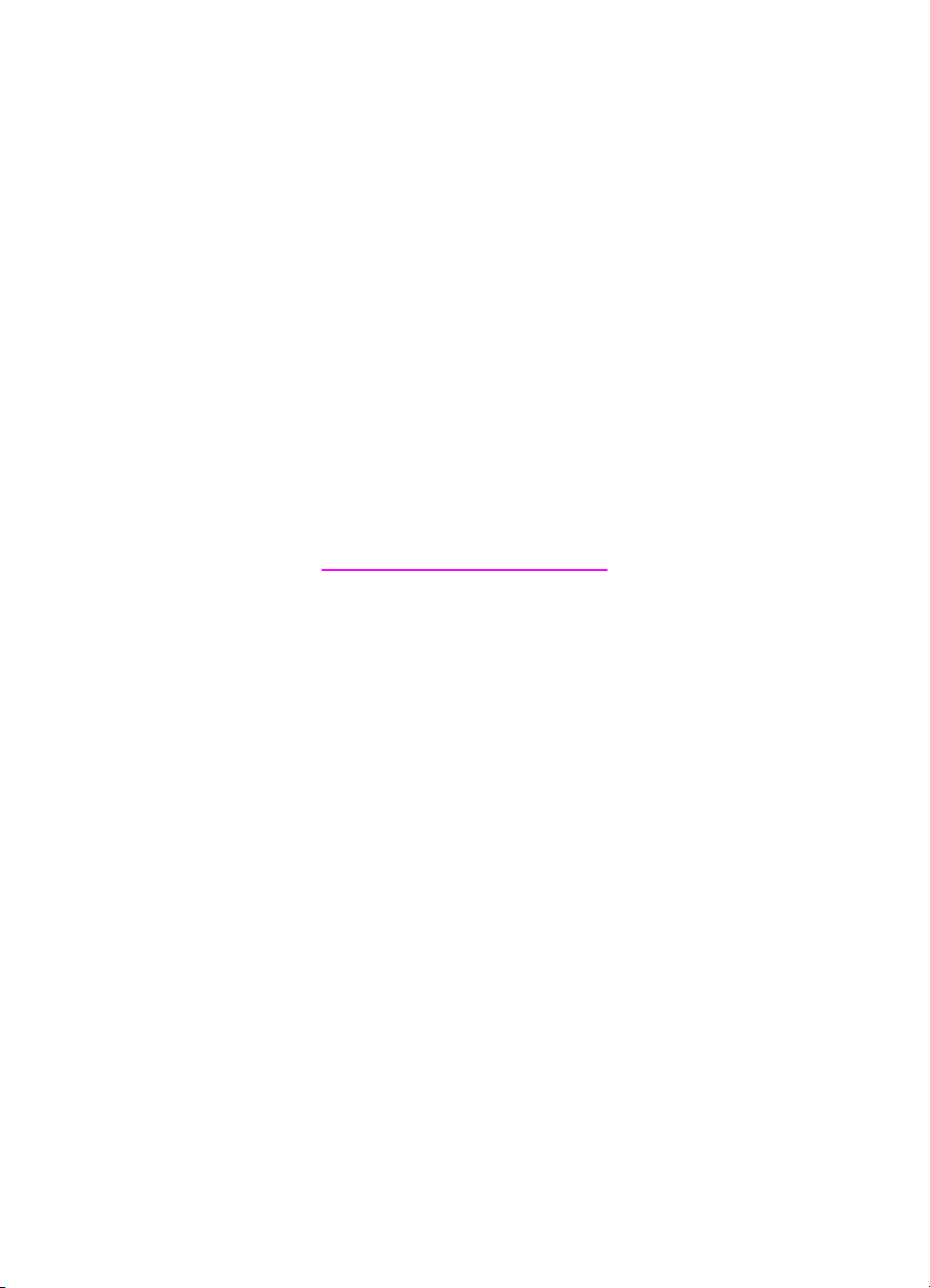
HP Photosmart 2600/2700 series all-in-one
사용자 설명서
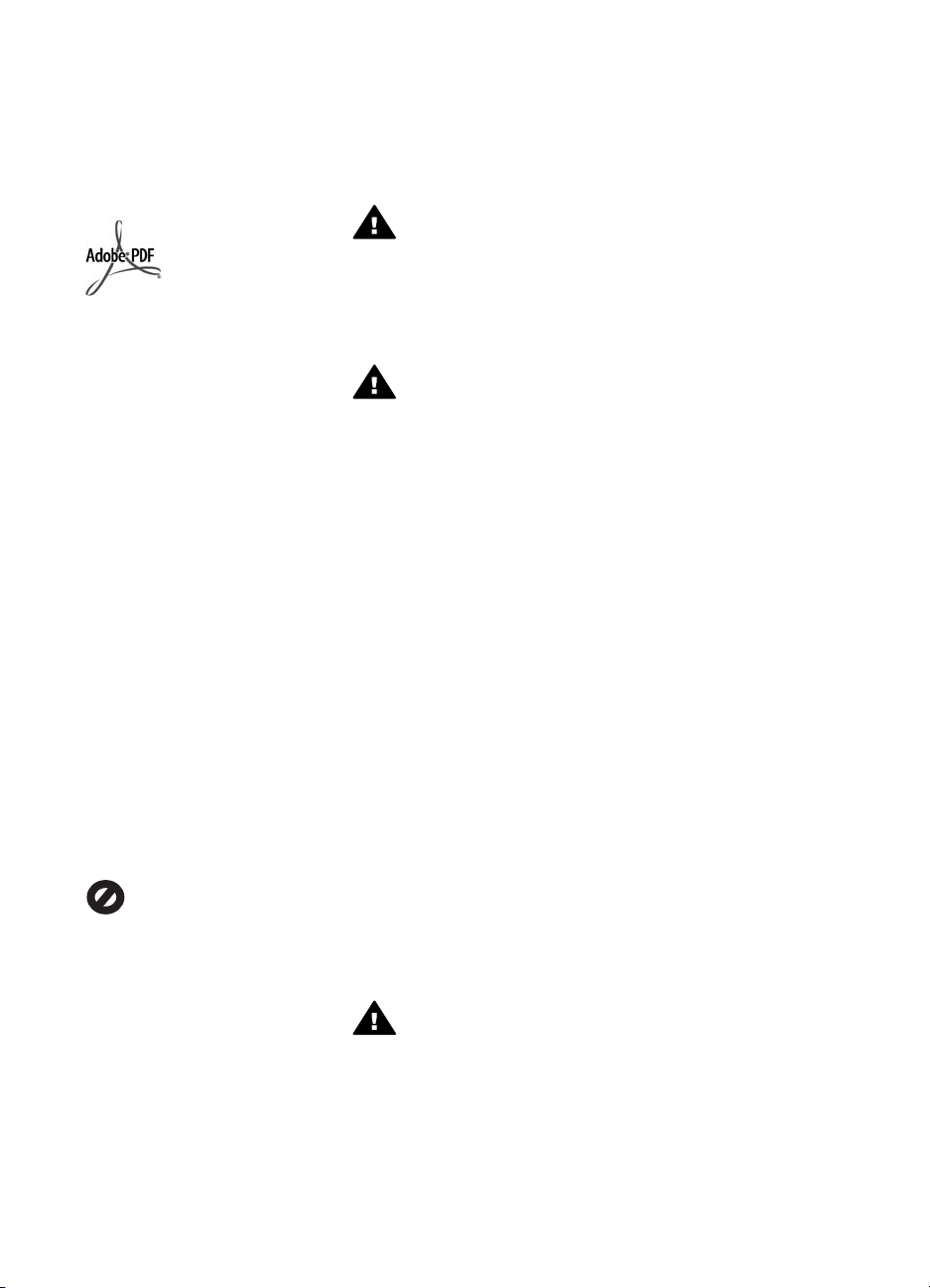
ⓒ Copyright 2004 Hewlett-Packard
Development Company, L.P.
여기 포함된 정보는 사전 통보 없이 변
경될 수 있습니다.
저작권법에 따라 허용된 경우를 제외하
고 사전 승인 없는 복제, 개작 또는 번
역을 금지합니다.
Adobe 및 Acrobat 로고는 미국 및/또는
기타 국가에서 Adobe Systems Inc.의
등록 상표 또는 상표입니다.
Windows®, Windows NT®, Windows
Me®, Windows XP® 및 Windows
2000®은 Microsoft Corporation의 미국
등록 상표입니다.
Intel® 및 Pentium®은 Intel
Corporation의 등록 상표입니다.
Energy Star® 및 Energy Star 로고®는
미국 환경 보호국의 미국 등록 상표입
니다.
발행 번호: Q3450-90232
Second edition
알림
HP 제품 및 서비스에 대한 유일한 보증
은 해당 제품 및 서비스의 보증 고지문
에 규정되어 있습니다. 여기의 어떠한
문구도 추가적 보증으로 해석될 수 없
습니다. HP는 여기에 포함된 기술적 또
는 편집상 오류나 생략에 대해 책임을
지지 않습니다.
Hewlett-Packard Company는 이 문서
및 프로그램 인쇄물의 공급, 수행 또는
사용으로 인해 또는 관련되어 발생할
수 있는 우발적 또는 결과적 손해에 대
한 책임을 지지 않습니다.
[참고:] 규정 정보는 본 설명서의 기술
정보 장에서 찾을 수 있습니다.
여러 지역에서 다음 항목을 복사하는
것은 불법입니다. 확실히 알 수 없는 경
우에는 법률 관련 전문가에게 먼저 확
인하십시오.
●
정부 관련 문서:
–
여권
–
이민 서류
–
선택 서비스 서류
–
신분 증명 배지, 카드 또는
표장
●
정부 인지:
우편 인지
식품 인지
●
정부 기관 발행 수표 또는 환어음
●
지폐, 여행자 수표 또는 우편환
●
예금 증서
●
각종 저작물
안전 정보
경고 화재나 충격의 위험을
방지하기 위해 본 제품을 비
또는 기타 유형의 습기에 노
출되지 않도록 하십시오.
본 제품을 사용할 때는 다음 기본 안전
예방책을 준수하여 화재나 감전으로 인
한 부상의 위험을 줄이십시오.
경고 감전의 위험이 있음
1
설치 포스터에 있는 모든 지시 사
항을 읽고 숙지하십시오.
2
장치를 전원에 연결할 때에는 접
지된 전기 콘센트만 사용하십시
오. 콘센트의 접지 유무를 알 수
없는 경우에는 숙련된 전기 기술
자에게 확인하십시오.
3
제품에 표시된 모든 경고 및 지시
사항을 준수하십시오.
4
청소하기 전에 벽면의 콘센트에
서 본 제품의 플러그를 뽑으십시
오.
5
신체의 일부가 젖었거나 물기가
있는 곳에서는 본 제품을 설치 또
는 사용하지 마십시오.
6
흔들리지 않는 안정된 곳에 제품
을 설치하십시오.
7
전화선을 밟거나 걸려 넘어질 위
험이 없고 전화선을 손상시키지
않을 안전한 지역에 제품을 설치
하십시오.
8
제품이 정상적으로 작동하지 않
을 경우, 온라인 문제 해결 도움
말을 참조하십시오.
9
조작자가 다룰 수 있는 내부 부품
은 없습니다. 공인 담당 서비스
직원에게 서비스를 의뢰하십시
오.
10
통풍이 잘 되는 곳에서 사용하십
시오.
경고 주 전원이 꺼질 경우
이 장비는 제대로 작동하지
않습니다.
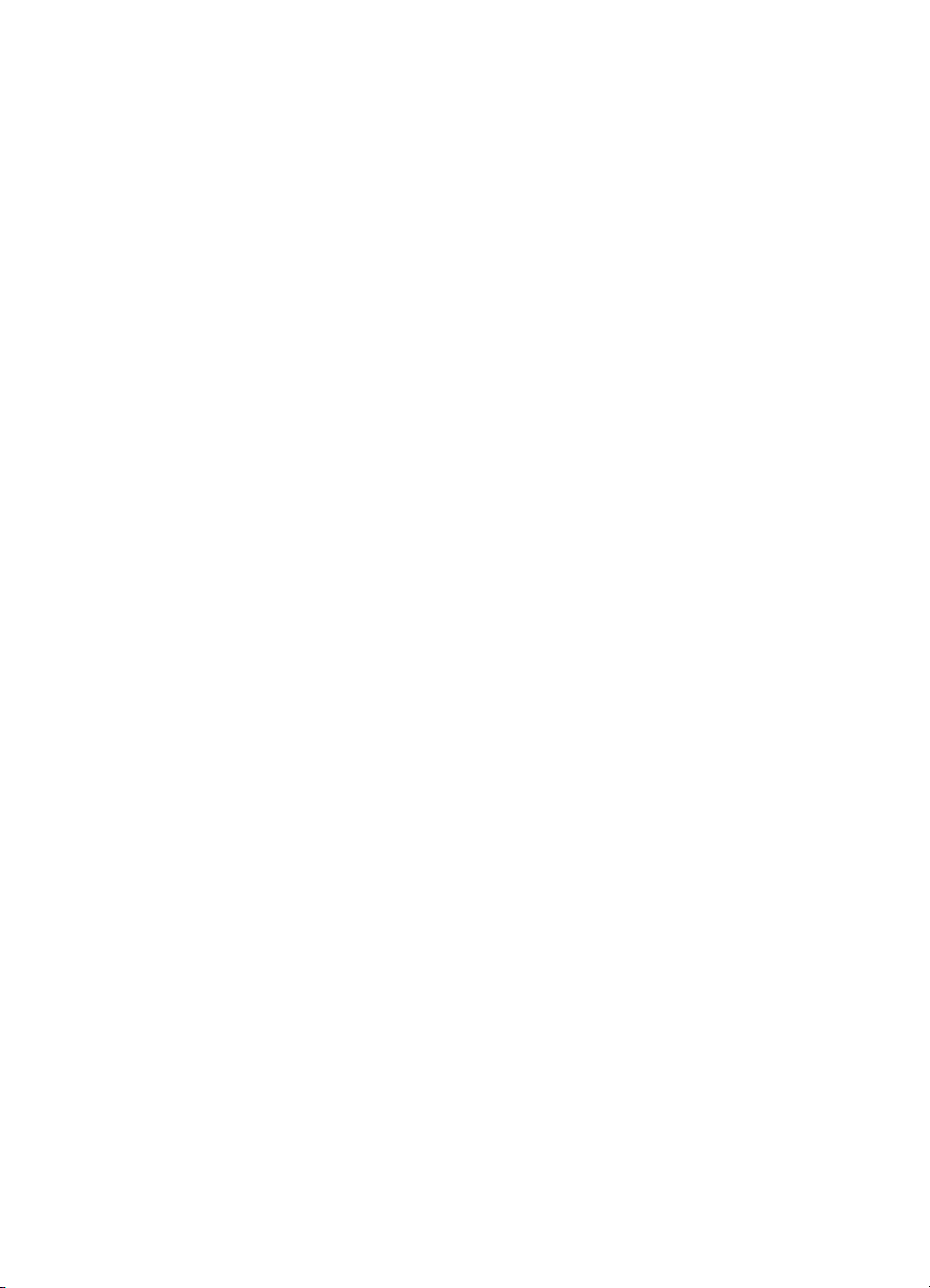
목차
1
HP all-in-one 개요 .....................................................................................5
HP all-in-one 개요 ...................................................................................... 5
제어판 개요 ................................................................................................ 6
메뉴 개요 .................................................................................................. 10
HP all-in-one을 사용하여 보다 다양한 작업을 수행하려면 HP Image
Zone를 사용합니다 ..................................................................................13
2
추가 정보 보기 ..........................................................................................21
3
연결 정보 ..................................................................................................23
지원되는 연결 유형 ..................................................................................23
USB 케이블을 사용하여 연결 ...................................................................23
이더넷을 사용한 연결 ...............................................................................23
무선을 사용한 연결 ..................................................................................24
HP bt300 Bluetooth 무선 프린터 어댑터를 사용한 연결 ..........................24
HP all-in-one에 대한 Bluetooth 보안 설정 ................................................25
웹 스캔 사용 ............................................................................................. 27
4
사진 사용 ..................................................................................................29
사진 전송 .................................................................................................. 29
사진 편집 .................................................................................................. 30
사진 공유 .................................................................................................. 32
사진 인쇄 .................................................................................................. 33
5
원본 및 용지 넣기 ......................................................................................37
원본 놓기 .................................................................................................. 37
인쇄 및 복사할 용지 선택 .........................................................................38
용지 넣기 .................................................................................................. 39
용지 걸림 방지 ..........................................................................................46
6
메모리 카드 또는 PictBridge 카메라 사용 ................................................47
메모리 카드 슬롯 및 카메라 포트 .............................................................47
네트워크에서 메모리 카드 보안 제어 .......................................................48
컴퓨터로 사진 전송 ..................................................................................49
전체 사진 보기 용지에서 사진 인쇄 ..........................................................50
사진 인쇄 옵션 설정 .................................................................................53
편집 기능 사용 ..........................................................................................56
메모리 카드에서 직접 사진 인쇄 ..............................................................57
PictBridge 호환 디지털 카메라에서 사진 인쇄 .........................................59
빠른 인쇄 기능을 사용하여 현재 사진 인쇄 ..............................................59
DPOF 파일 인쇄 .......................................................................................59
슬라이드 쇼 기능 사용 ..............................................................................60
HP Instant Share를 통한 사진 공유 .........................................................61
HP Image Zone 사용 ................................................................................62
사용자 설명서
1
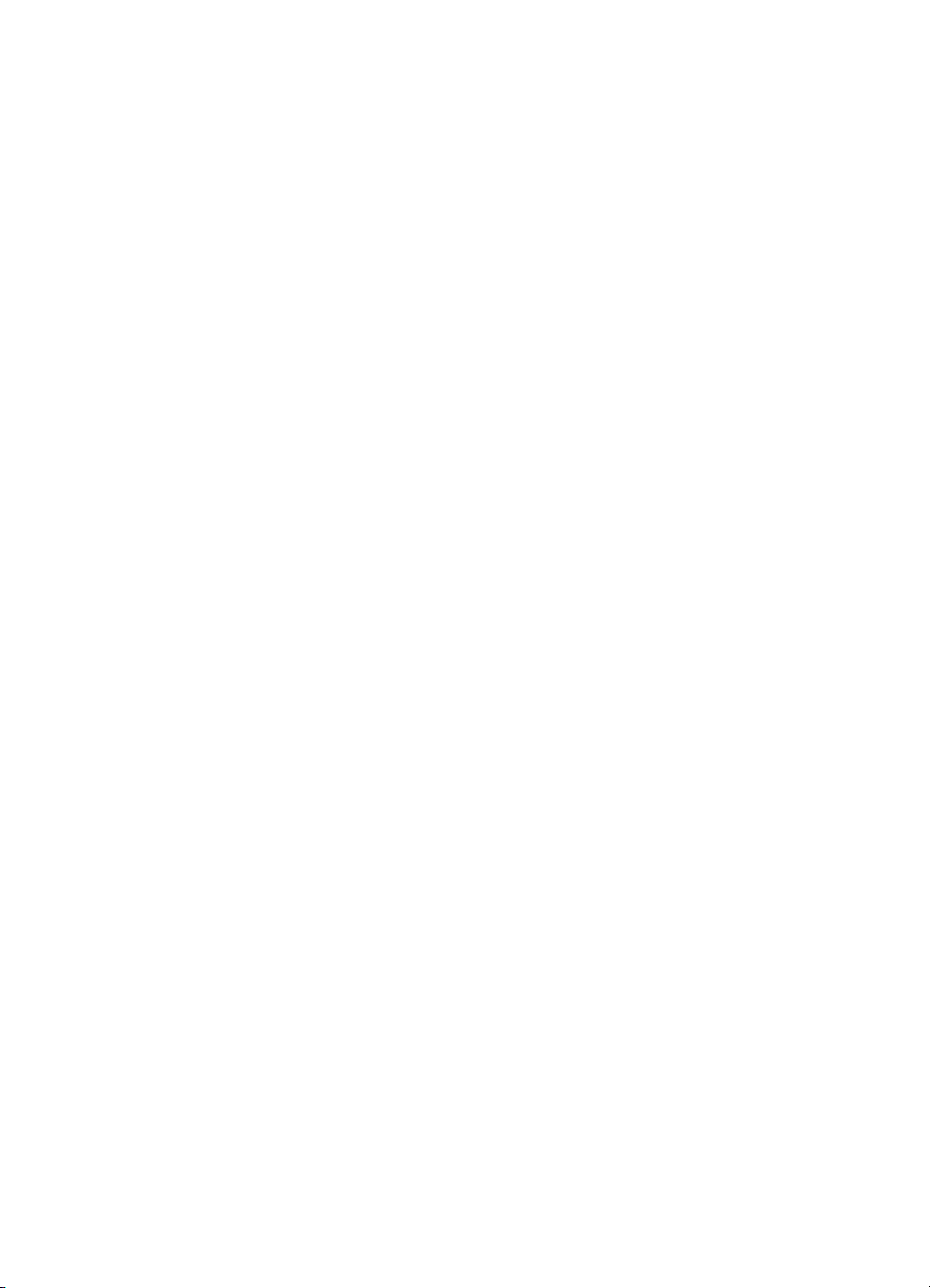
7
복사 기능 사용 ..........................................................................................63
복사 용지 크기 설정 .................................................................................63
복사 용지 종류 설정 .................................................................................64
복사 속도 또는 품질 높이기 ......................................................................66
용지함 선택 .............................................................................................. 66
기본 복사 설정 변경 .................................................................................66
같은 원본으로 여러 복사본 만들기 ...........................................................67
두 페이지 흑백 문서 복사 .........................................................................67
경계선 없는 10 x 15cm(4 x 6인치) 사진 복사본 만들기 ...........................67
10 x 15cm(4 x 6인치) 사진을 전체 페이지 크기로 복사 ...........................68
한 페이지에 같은 사진을 여러 개 복사 .....................................................69
레터 또는 A4 용지에 맞춰 원본 크기 조정 ................................................70
희미한 원본 복사 ......................................................................................71
팩스로 여러 번 전송된 문서 복사 .............................................................71
복사본의 밝은 영역 향상 ..........................................................................72
포스터 만들기 ...........................................................................................72
컬러 전사 용지 준비 .................................................................................73
복사 중지 .................................................................................................. 73
8
스캔 기능 사용 ..........................................................................................75
응용 프로그램으로 스캔 ...........................................................................76
스캔한 내용을 HP Instant Share 대상으로 보내기 ...................................77
스캔한 내용을 메모리 카드로 보내기 .......................................................78
스캔 중지 .................................................................................................. 79
9
컴퓨터에서 인쇄 ........................................................................................81
소프트웨어 응용 프로그램에서 인쇄 ........................................................81
인쇄 설정 변경 ..........................................................................................82
인쇄 작업 중지 ..........................................................................................83
10
팩스 설정 ..................................................................................................85
가정 또는 사무실에 맞는 팩스 설정 선택 .................................................86
팩스 설정 사례 선택 .................................................................................88
사례 A: 별도 팩스 회선(음성 전화 받지 않음) ..........................................90
사례 B: HP all-in-one에서 DSL을 사용하도록 설정 .................................91
사례 C: HP all-in-one에서 PBX 전화 시스템이나 ISDN 회선을 사용
하도록 설정 .............................................................................................. 92
사례 D: 동일 회선에서 다른 벨소리 서비스를 사용하여 팩스 전송 ..........92
사례 E: 음성/팩스 회선 공유 .....................................................................94
사례 F: 음성 메일과 음성/팩스 회선 공유 .................................................95
사례 G: 팩스 회선을 PC 모뎀과 공유(음성 전화 받지 않음) ....................96
사례 H: PC 모뎀과 음성/팩스 회선 공유 ...................................................98
사례 I: 자동 응답기와 음성/팩스 회선 공유 ............................................102
사례 J: 공유 음성/팩스 회선에서 PC 모뎀 및 자동 응답기 사용 .............104
사례 K: 공유 음성/팩스 회선에서 PC 모뎀과 음성 메일 사용 .................108
팩스 설정 검사 ........................................................................................112
2 HP Photosmart 2600/2700 series all-in-one
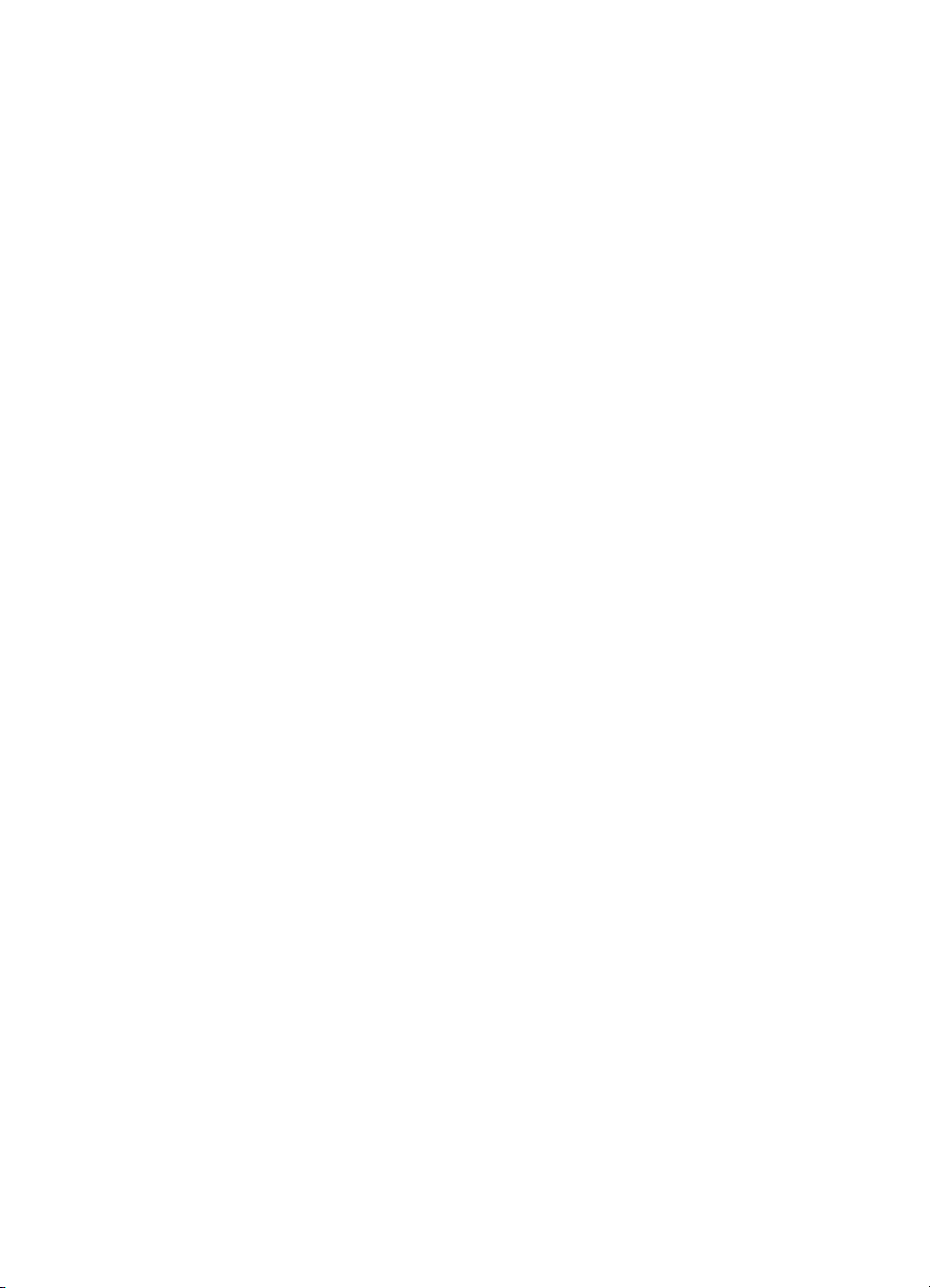
목차
11
팩스 기능 사용 ........................................................................................115
HP all-in-one 팩스 수신 설정 ..................................................................115
팩스 보내기 ............................................................................................ 117
팩스 받기 ................................................................................................ 122
날짜 및 시간 설정 ...................................................................................123
팩스 머리글 설정 ....................................................................................124
문자열 및 기호 입력 ...............................................................................124
보고서 인쇄 ............................................................................................ 126
단축 다이얼 설정 ....................................................................................127
팩스 해상도 및 밝게/어둡게 설정 변경 ...................................................128
팩스 옵션 설정 ........................................................................................130
메모리의 팩스 다시 인쇄 또는 삭제 ........................................................134
인터넷을 통한 팩스 전송 ........................................................................135
팩스 중지 ................................................................................................ 136
12
HP Instant Share 사용(USB) ................................................................137
개요 ........................................................................................................137
시작 ........................................................................................................138
HP all-in-one을 사용하여 이미지 보내기 ................................................138
컴퓨터를 사용하여 이미지 보내기 ..........................................................142
13
HP Instant Share 사용(네트워크) ..........................................................147
개요 ........................................................................................................147
시작 ........................................................................................................149
HP all-in-one을 통해 이미지 직접 보내기 ...............................................152
컴퓨터를 사용하여 이미지 보내기 ..........................................................155
이미지 수신 ............................................................................................ 157
수신된 이미지 인쇄 ................................................................................158
수신된 이미지 제거 ................................................................................162
문서 원격 인쇄 ........................................................................................163
HP Instant Share 옵션 설정 ...................................................................164
14
소모품 주문 .............................................................................................167
용지, 투명 필름 또는 기타 매체 주문 ......................................................167
잉크 카트리지 주문 ................................................................................167
액세서리 주문 .........................................................................................168
기타 소모품 주문 ....................................................................................168
15
HP all-in-one 유지보수 ..........................................................................171
HP all-in-one 청소 ..................................................................................171
잉크량 표시 확인 ....................................................................................172
자체 검사 보고서 인쇄 ............................................................................173
잉크 카트리지 사용 ................................................................................174
장치 설정 변경 ........................................................................................184
자체 유지보수 음향 ................................................................................185
16
문제 해결 정보 ........................................................................................187
HP 지원 센터에 문의하기 전에 ..............................................................187
Readme 파일 보기 .................................................................................188
사용자 설명서
3
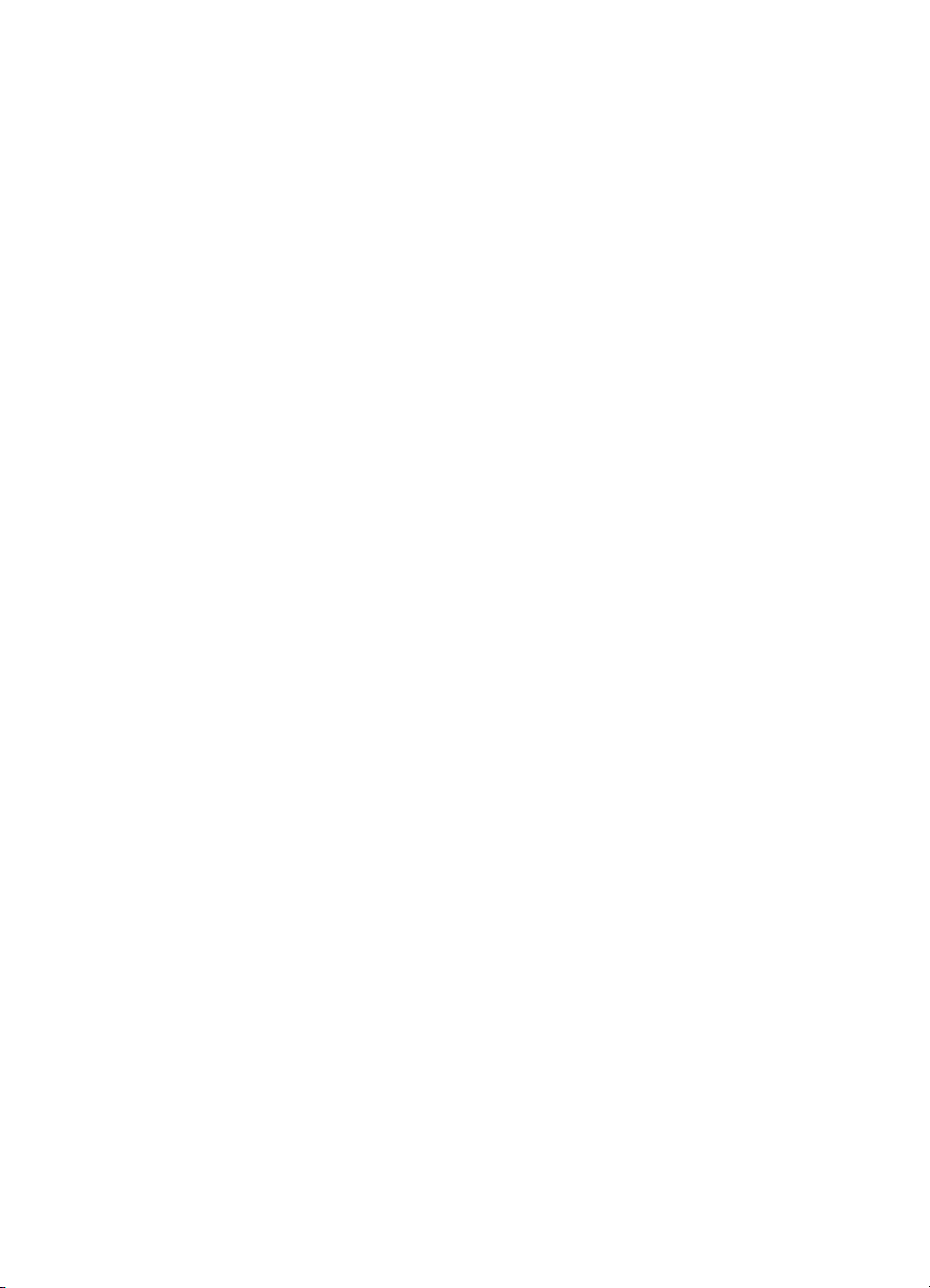
설치 문제 해결 ........................................................................................188
작동 문제 해결 ........................................................................................214
장치 업데이트 .........................................................................................223
17
HP 지원 ..................................................................................................225
인터넷에서 고객 지원 및 기타 정보 얻기 ...............................................225
HP 고객 지원 ..........................................................................................225
일련 번호와 서비스 ID 액세스 ................................................................226
보증 기간 중 북미에서 전화로 문의하는 경우 ........................................226
전세계 기타 지역에서 전화로 문의하는 경우 .........................................226
보증 기간 이후 오스트레일리아에서 전화로 문의하는 경우 ..................229
HP 한국 고객 지원 센터에 전화로 문의하는 경우 ..................................229
Call HP Japan customer support ...........................................................229
HP all-in-one 발송 준비 ..........................................................................230
18
보증 정보 ................................................................................................235
제한적 품질 보증 기간 ............................................................................235
보증 서비스 ............................................................................................ 235
보증 업그레이드 .....................................................................................235
서비스를 위해 HP all-in-one 반송 ..........................................................235
Hewlett-Packard 제한적 글로벌 보증서 .................................................236
19
기술 정보 ................................................................................................239
시스템 요구 사항 ....................................................................................239
용지 사양 ................................................................................................ 239
인쇄 사양 ................................................................................................ 241
복사 사양 ................................................................................................ 242
팩스 사양 ................................................................................................ 242
메모리 카드 사양 ....................................................................................243
스캔 사양 ................................................................................................ 243
물리적 사양 ............................................................................................ 243
전원 사양 ................................................................................................ 244
환경 사양 ................................................................................................ 244
추가 사양 ................................................................................................ 244
환경 제품 의무 프로그램 ........................................................................244
규정 통지 사양 ........................................................................................245
무선 제품에 대한 규정 통지 사양 ...........................................................249
Declaration of conformity (European Economic Area) ..........................251
HP Photosmart 2600 series declaration of conformity ..........................252
HP Photosmart 2700 series declaration of conformity ..........................253
색인................................................................................................................255
4 HP Photosmart 2600/2700 series all-in-one
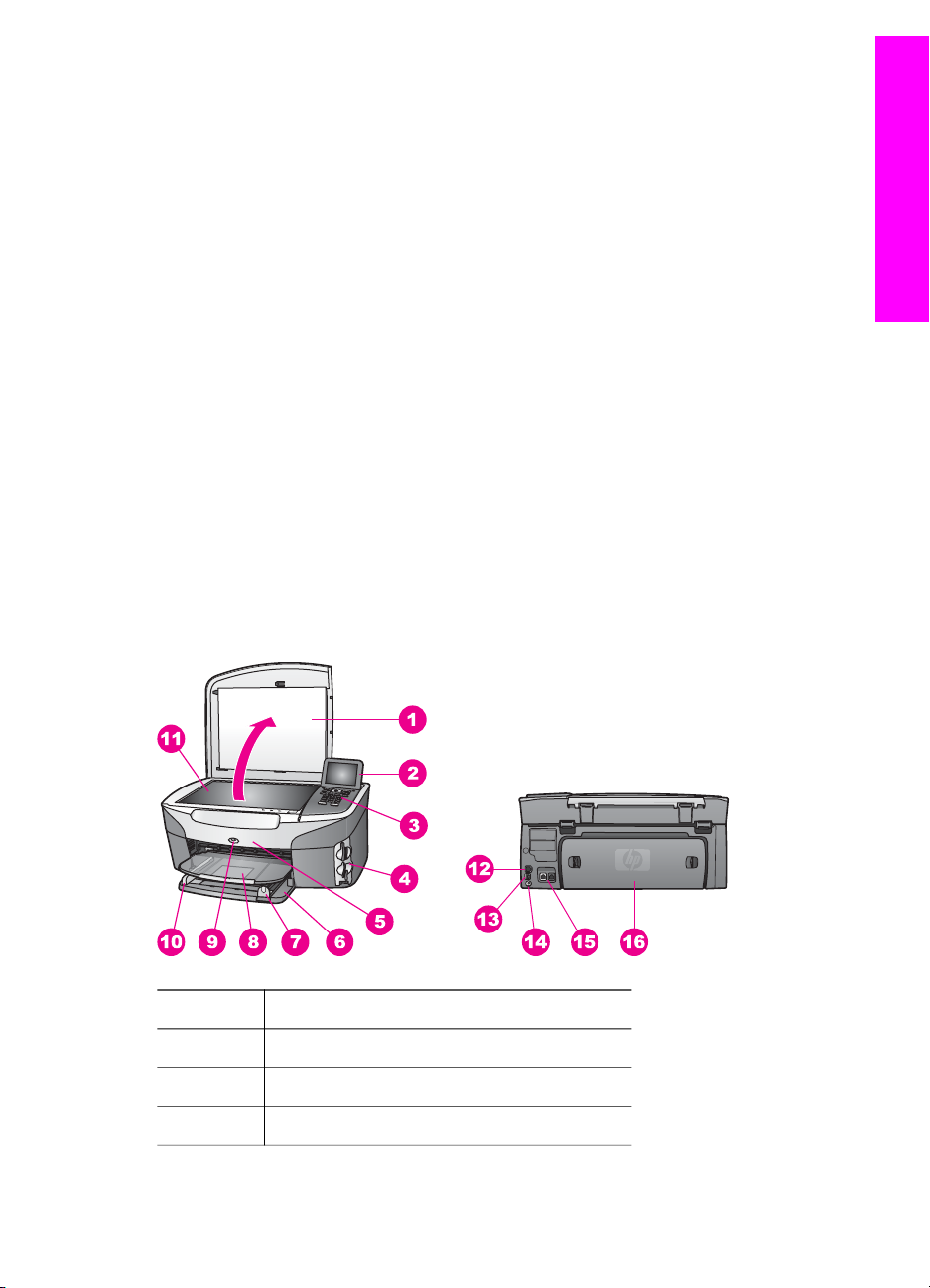
1
HP all-in-one 개요
컴퓨터를 켜지 않고도 HP all-in-one의 다양한 기능에 바로 액세스할 수 있습니
다. 복사, 팩스 전송 또는 메모리 카드에서 사진 인쇄와 같은 작업을 HP all-inone에서 빠르고 쉽게 수행할 수 있습니다. 이 장에서는 HP all-in-one 하드웨어
기능, 제어판 기능 및 [HP Image Zone] 소프트웨어에 액세스하는 방법을 설명
합니다.
참고 HP Photosmart 2600 series 및 HP Photosmart 2700 series all-in-ones는
기능상 약간의 차이가 있습니다. 본 설명서에 설명된 일부 기능이 구입한
모델에 적용되지 않을 수 있습니다.
추가 정보 컴퓨터에 설치된 [HP Image Zone] 소프트웨어를 사용하면 HP all-
in-one을 통해 보다 다양한 작업을 수행할 수 있습니다. 이 소프트웨
어에는 향상된 복사, 팩스, 스캔 및 사진 기능과 함께 문제 해결 추가
정보 및 제품별 도움말이 포함되어 있습니다. 자세한 내용은 화면에
나타나는 [HP Image Zone 도움말]과 HP all-in-one을 사용하여 보
다 다양한 작업을 수행하려면 HP Image Zone를 사용합니다을 참
조하십시오.
HP all-in-one 개요
HP all-in-one 개요
사용자 설명서
레이블 설명
[1]
[2]
[3]
덮개
컬러 그래픽 디스플레이
제어판
5
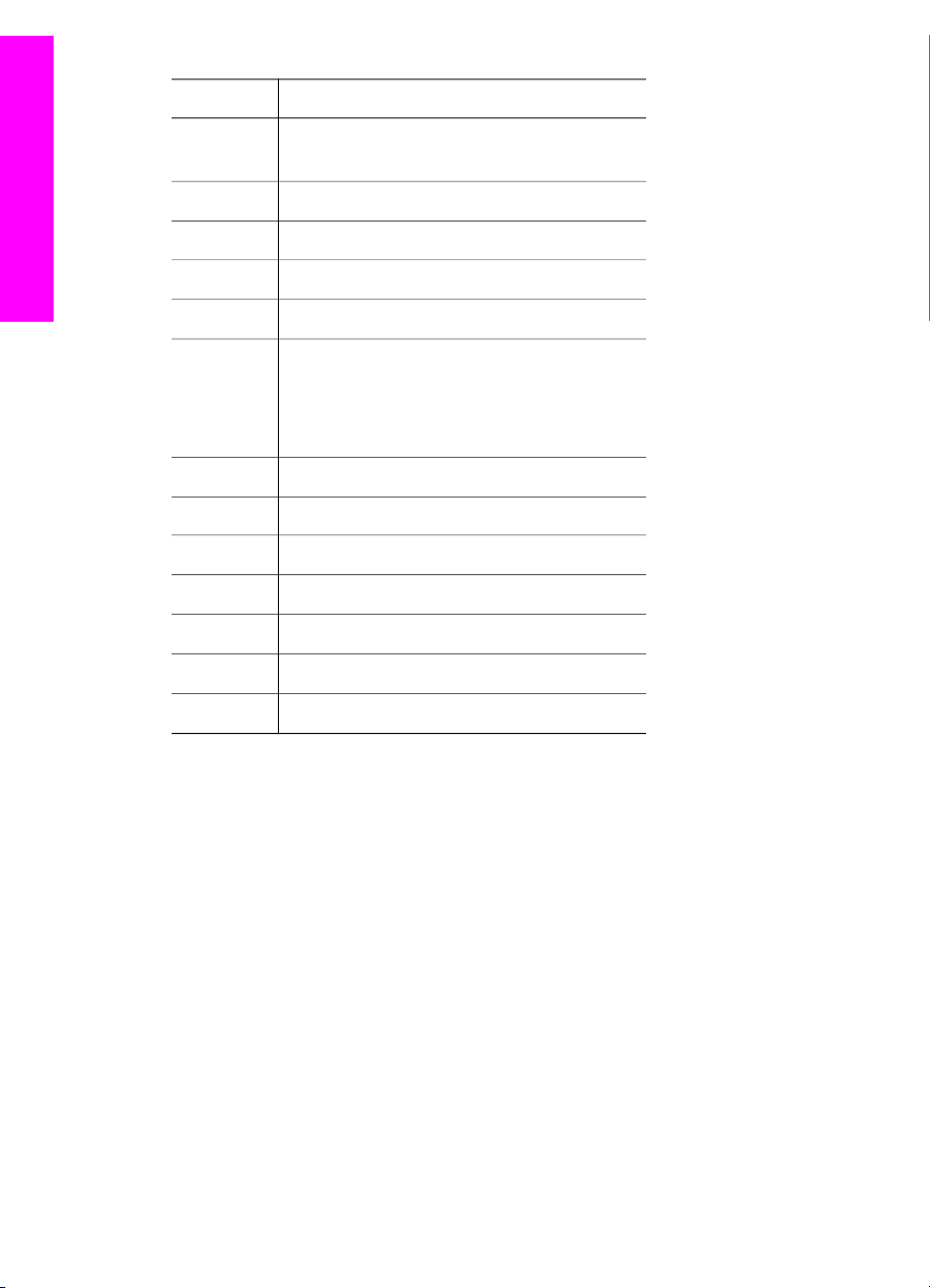
장 1
(계속)
레이블 설명
HP all-in-one 개요
[4]
[5]
[6]
[7]
[8]
[9]
[10]
[11]
[12]
[13]
[14]
[15]
[16]
메모리 카드 슬롯 및 PictBridge 카메라
포트
잉크 카트리지 덮개
용지함
용지 길이 고정대
용지 출력함
표시기에 있는 802.11b 및 g 무선 라디
오
(HP Photosmart 2700 series all-in-one
만 해당)
용지 너비 고정대
유리
이더넷 포트 및 이더넷 표시기 표시등
후면 USB 포트
전원 연결
팩스 포트(1-LINE 및 2-EXT)
후면 덮개
참고 HP Photosmart 2700 series all-in-one의 무선 라디오는 기본적으로 켜져
있습니다. 파란색(무선 라디오) 표시등은 무선 라디오의 상태를 반영하며
무선 라디오가 켜져 있는 동안 점등합니다. USB 또는 이더넷 케이블을
사용하여 HP all-in-one을 연결하는 경우 무선 라디오를 끄십시오. 무선
라디오 및 파란색 표시등 끄기에 대한 자세한 내용은 HP all-in-one과 함
께 제공된 네트워크 설명서를 참조하십시오.
제어판 개요
이 단원에서는 제어판 단추, 표시등 및 키패드에 대한 기능과 컬러 그래픽 디스
플레이 아이콘 및 화면 보호기에 대해 설명합니다.
6 HP Photosmart 2600/2700 series all-in-one

제어판 기능
HP all-in-one 개요
레이블 이름 및 설명
[1]
[컬러 그래픽 디스플레이]: 메뉴, 사진 및 메시지를 표시합니다. 컬러 그래픽
디스플레이를 불러와서 보기 좋게 맞출 수 있습니다.
[2]
[3]
[취소]: 작업을 중지하거나 메뉴를 종료하거나 설정을 종료합니다.
[스캔]: 스캔 기능을 선택합니다. 이 단추에 불이 켜져 있으면 스캔 기능이 선
택된 것입니다.
사용자 설명서
7
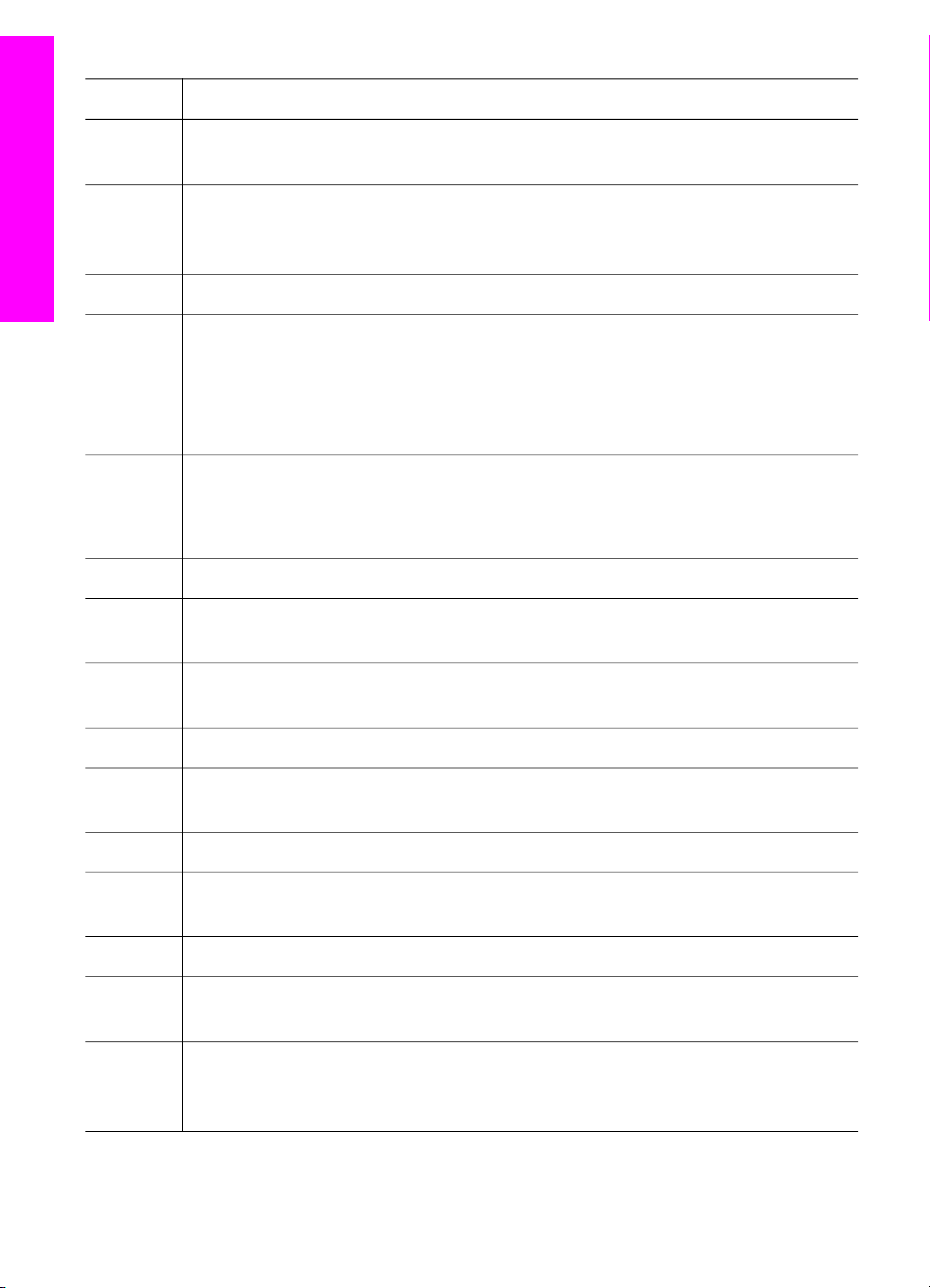
장 1
(계속)
레이블 이름 및 설명
HP all-in-one 개요
[4]
[5]
[6]
[7]
[8]
[9]
[10]
[11]
[오른쪽 화살표]: 값을 증가시키거나, 컬러 그래픽 디스플레이에서 사진을 볼
때 다음 사진으로 이동합니다.
[사진]: 사진 기능을 선택합니다. 단추에 불이 켜져 있으면 사진 기능이 선택
된 것입니다. 메모리 카드에서 사진을 인쇄하거나 사진을 컴퓨터에 저장할
때 이 단추를 사용합니다.
[아래쪽 화살표]: 메뉴 옵션을 아래로 탐색합니다.
[전체 사진 보기]: 메모리 카드 슬롯에 메모리 카드가 들어 있으면 전체 사진
보기 용지를 인쇄합니다. 전체 사진 보기 용지에는 메모리 카드에 저장된 모
든 사진의 축소 그림 보기가 표시됩니다. 전체 사진 보기 용지에서 사진을
선택한 다음 이 전체 사진 보기 용지를 스캔하여 사진을 인쇄할 수 있습니
다.
[회전]: 현재 컬러 그래픽 디스플레이에 표시된 사진을 90도 회전합니다. 단
추를 누를 때마다 계속해서 사진이 90도 회전합니다.
참고 회전은 앨범 모드의 인쇄에만 영향을 줍니다.
[키패드]: 팩스 번호, 값 또는 문자열을 입력합니다.
[흑백 시작], [컬러 시작]: 흑백 또는 컬러 복사, 스캔, 팩스 또는 메모리 카드
작업을 시작합니다.
[줌]: 컬러 그래픽 디스플레이에서 이미지를 확대합니다. 이 단추를 사용하
면 인쇄할 때 자르기 상자를 조절할 수도 있습니다.
[12]
[13]
[HP Instant Share]: HP Instant Share 기능을 액세스합니다.
[팩스]: 팩스 기능을 선택합니다. 이 단추에 불이 들어와 있으면 팩스 기능이
선택된 것입니다.
[14]
[15]
[OK]: 컬러 그래픽 디스플레이에 표시된 메뉴, 설정 또는 값을 선택합니다.
[왼쪽 화살표]: 값을 줄이거나, 컬러 그래픽 디스플레이에서 사진을 볼 때 이
전 사진으로 이동합니다.
[16]
[17]
[위쪽 화살표]: 메뉴 옵션을 위로 탐색합니다.
[복사]: 복사 기능을 선택합니다. 단추에 불이 켜져 있으면 복사 기능이 선택
된 것입니다. 이 단추는 기본적으로 켜져 있습니다.
[18]
[전원]: HP all-in-one 전원을 켜거나 끕니다. HP all-in-one의 전원을 꺼도 소
량의 전원은 계속 장치에 공급됩니다. HP all-in-one 전원을 완전히 끊으려
면 전원 코드를 뽑아야 합니다.
8 HP Photosmart 2600/2700 series all-in-one
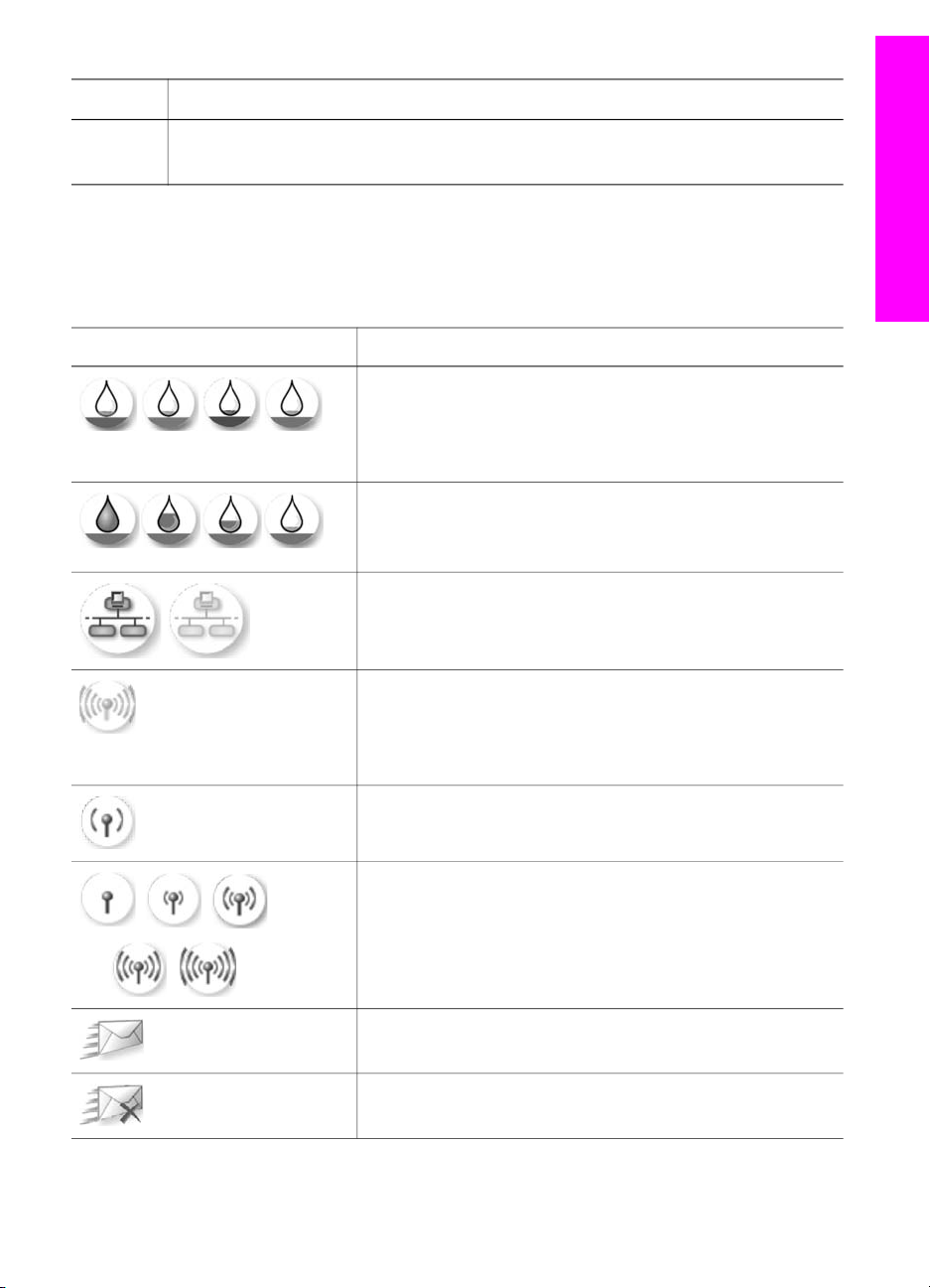
(계속)
레이블 이름 및 설명
[19]
[설정]: 메뉴 시스템의 보고서, 팩스 설정, 유지 보수 및 제품 실행 도움말에
액세스합니다.
컬러 그래픽 디스플레이 아이콘
HP all-in-one에 대한 중요한 정보를 제공하기 위해 다음 아이콘이 컬러 그래픽
디스플레이 하단에 표시됩니다. 일부 아이콘은 HP all-in-one에 무선 네트워크
기능이 있는 경우에만 표시됩니다.
HP all-in-one 개요
아이콘
용도
잉크 카트리지가 거의 비어 있음을 나타냅니다. 아이
콘 하단의 색은 잉크 카트리지 상단의 색에 해당합니
다. 예를 들어 녹색 아이콘은 맨 위에 녹색이 있는 컬
러 잉크 카트리지입니다.
아이콘 색이 표시하는 잉크 카트리지의 잉크량을 나타
냅니다. 이 예는 회색 사진 잉크 카트리지를 나타냅니
다.
왼쪽: 유선 연결이 있음을 나타냅니다.
오른쪽: 유선 연결이 없음을 나타냅니다.
HP all-in-one에 무선 네트워크 기능이 있지만 현재 무
선 네트워크 연결이 없음을 나타냅니다. 이 아이콘은
인프라 모드용입니다. (HP Photosmart 2700 series
all-in-one만 해당)
Ad hoc 무선 네트워크 연결이 있음을 나타냅니다.
(HP Photosmart 2700 series all-in-one만 해당)
무선 네트워크 연결의 신호 강도를 나타냅니다. 이 아
이콘은 인프라 모드용입니다. (HP Photosmart 2700
series all-in-one만 해당)
사용자 설명서
HP Instant Share 메시지가 수신되었음을 나타냅니
다.
HP Instant Share가 설치되어 있지만 폴링이 꺼져 있
음을 나타냅니다.
9
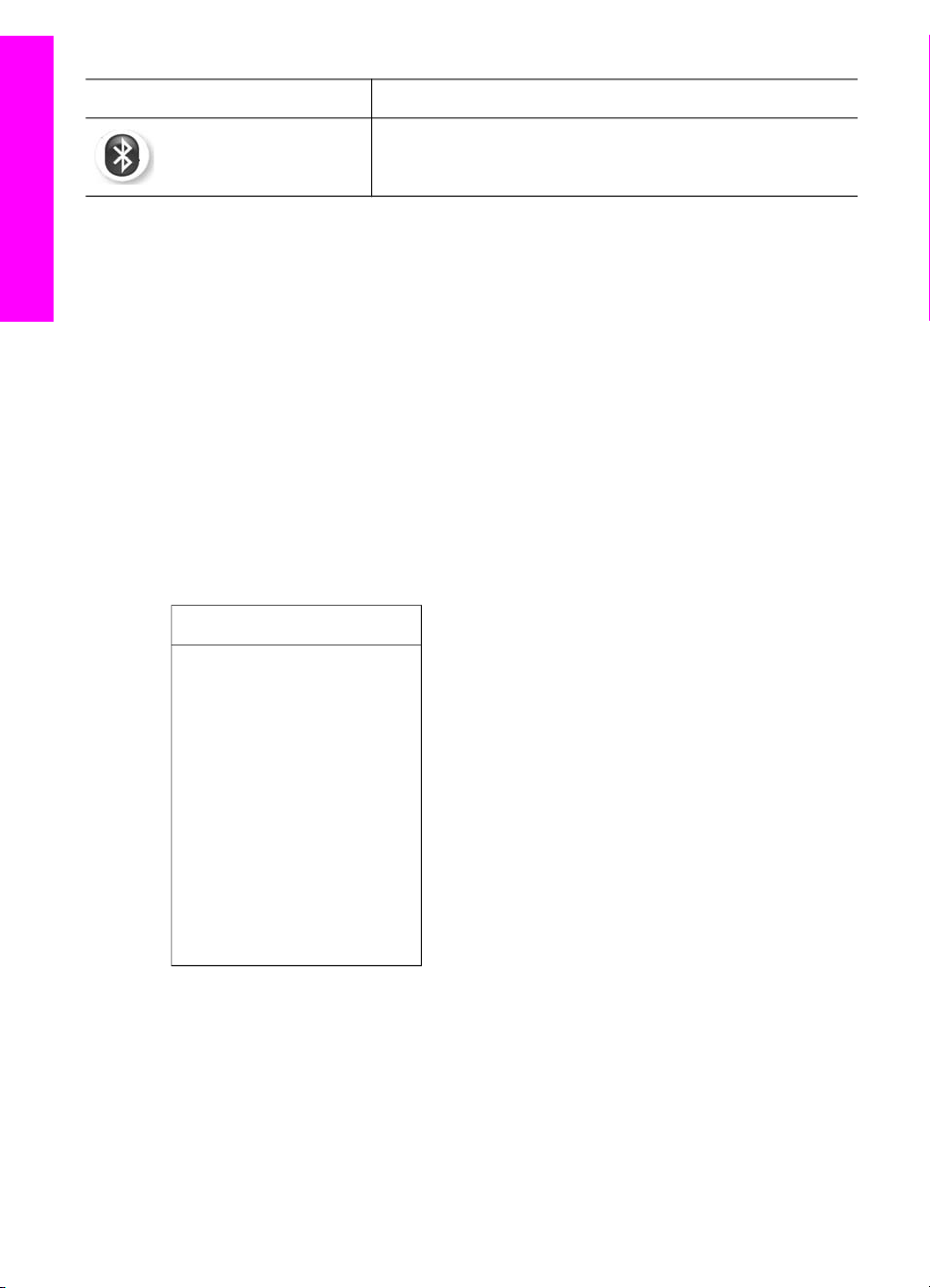
장 1
(계속)
아이콘 용도
Bluetooth 어댑터가 설치되었으며 연결이 있음을 나타
냅니다.
HP all-in-one 개요
컬러 그래픽 디스플레이 화면 보호기
컬러 그래픽 디스플레이의 수명을 늘이기 위해 2분 동안 활동이 없으면 디스플
레이가 흐려집니다. 그 후 8분 동안(총 10분) 활동이 없으면 디스플레이가 화면
보호기 모드로 들어갑니다. 60분 동안 활동이 없으면 컬러 그래픽 디스플레이
가 휴면 상태로 들어가서 화면이 완전히 꺼집니다. 제어판 단추 누르기, 덮개
들어 올리기, 메모리 카드 삽입, 연결된 컴퓨터에서 HP all-in-one 액세스, 전면
카메라 포트에 장치 연결 등의 작업을 수행하면 디스플레이가 다시 작동합니
다.
메뉴 개요
다음 표를 통해 HP all-in-one의 컬러 그래픽 디스플레이에 표시되는 상위 메뉴
를 간단히 살펴볼 수 있습니다.
복사 메뉴
복사 메뉴
1. 복사 매수
2. 축소/확대
3. 용지함 선택
4. 용지 크기
5. 용지 종류
6. 복사 품질
7. 밝게/어둡게
8. 향상
9. 색상 농도
0. 새 기본값 설정
스캔 저장 메뉴
[스캔 저장] 메뉴는 컴퓨터에 설치된 응용 프로그램을 포함하여 스캔 대상을 나
열합니다. 그러므로 사용자의 [스캔 저장] 메뉴는 여기에 표시된 것과 다른 스캔
대상이 나열될 수도 있습니다.
10 HP Photosmart 2600/2700 series all-in-one
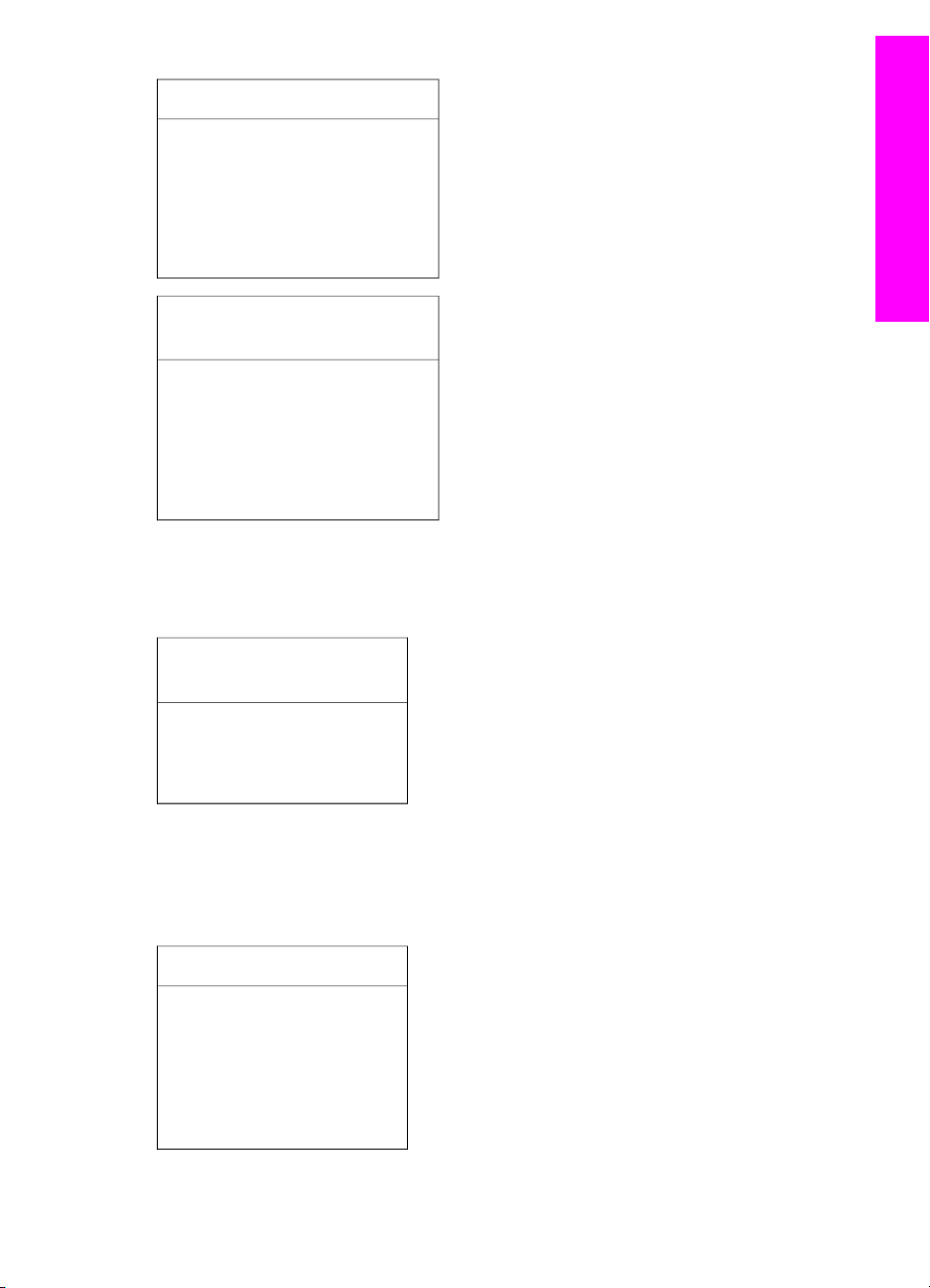
스캔 저장(USB - Windows)
1. HP Image Zone
2. Microsoft PowerPoint
3. Adobe PhotoShop
4. HP Instant Share
5. 메모리 카드
스캔 저장(USB Macintosh)
1. HP 갤러리의 JPEG
2. Microsoft Word
3. Microsoft PowerPoint
4. HP Instant Share
5. 메모리 카드
스캔 메뉴
HP all-in-one이 하나 이상의 컴퓨터에 네트워크로 연결된 경우 몇 가지 옵션을
표시하기 전에 [스캔 메뉴]에서 연결된 컴퓨터를 선택할 수 있습니다.
스캔 메뉴(네트워크로 연결
됨)
HP all-in-one 개요
사진 메뉴
사용자 설명서
1. 컴퓨터 선택
2. HP Instant Share
3. 메모리 카드
HP all-in-one이 네트워크 상에서 하나 이상의 컴퓨터에 연결된 경우 USB 케이
블을 통해 컴퓨터에 연결되었을 때보다 더 다양한 옵션이 [사진 메뉴]에 표시됩
니다.
사진 메뉴
1. 인쇄 옵션
2. 편집
3. 컴퓨터에 전송
4. 슬라이드 쇼
5. HP Instant Share
11
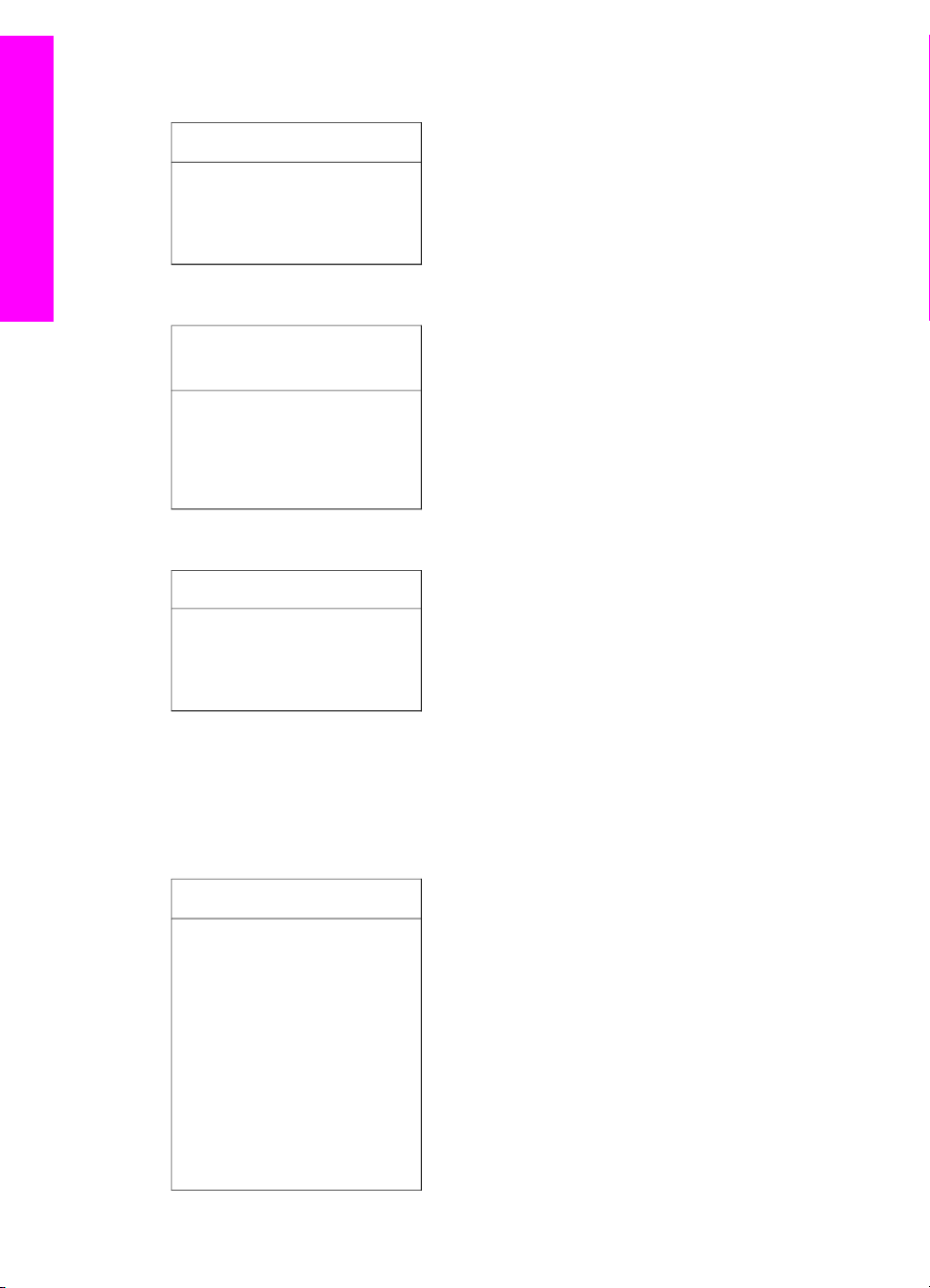
HP all-in-one 개요
장 1
팩스 메뉴
팩스 메뉴
1. 해상도
2. 밝게/어둡게
3. 새 기본값 설정
전체 사진 보기 용지 메뉴
전체 사진 보기 용지 메
뉴
1. 전체 사진 보기 용지 인
쇄
2. 전체 사진 보기 용지 스
캔
HP Instant Share 메뉴
HP Instant Share
1. 전송
2. 수신
3. HP Instant Share 옵션
설정 메뉴
[설정 메뉴]에서 [도움말 메뉴]를 선택하면 일부 주요 항목에 대한 도움말을 빠
르게 찾을 수 있습니다. 대부분의 정보는 연결된 Windows PC나 Macintosh 컴
퓨터 화면에 표시됩니다. 하지만 컬러 그래픽 디스플레이 아이콘에 대한 정보
는 컬러 그래픽 디스플레이에 표시됩니다.
설정 메뉴
1. 도움말 메뉴
2. 보고서 인쇄
3. 단축 다이얼 설정
4. 기본 팩스 설정
5. 고급 팩스 설정
6. 도구
7. 환경 설정
8. 네트워크
12 HP Photosmart 2600/2700 series all-in-one
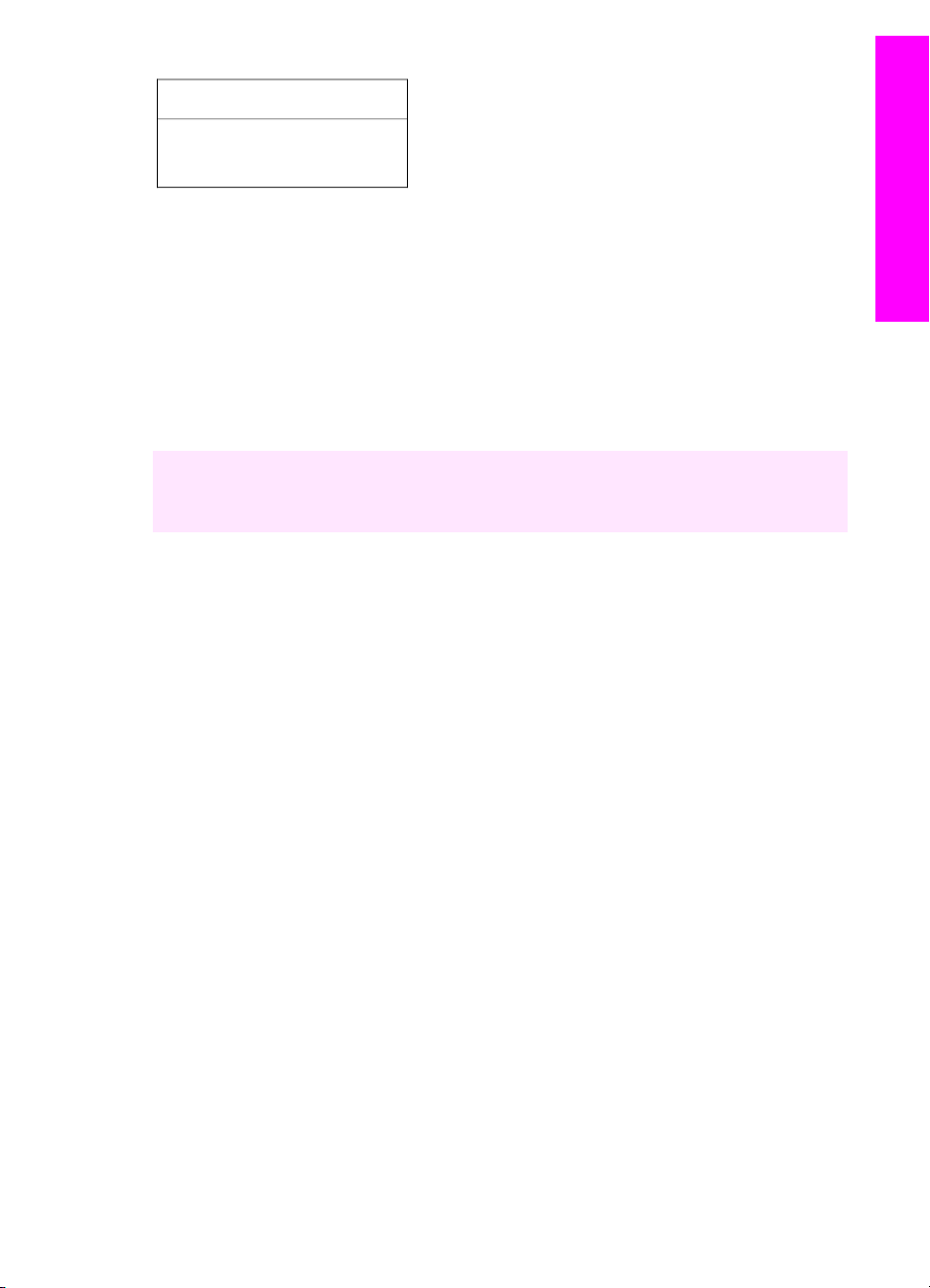
(계속)
설정 메뉴
9. HP Instant Share
0. Bluetooth
HP all-in-one을 사용하여 보다 다양한 작업을 수행하려면
[HP Image Zone]를 사용합니다
HP all-in-one 설치 시 [HP Image Zone] 소프트웨어가 컴퓨터에 설치됩니다.
자세한 내용은 장치와 함께 제공된 설치 설명서를 참조하십시오.
[HP Image Zone] 소프트웨어에 대한 액세스는 운영 체제(OS)에 따라 다릅니
다. Windows에서 실행하는 경우 [HP 관리자]를 통해서 [HP Image Zone]을 실
행할 수 있습니다. Macintosh의 OS X V10.1.5 이상에서는 [HP Image Zone]
창을 통해 실행할 수 있습니다.
[HP Image Zone] 소프트웨어를 사용하면 HP all-in-one의 기능을 빠르고 쉽게
확장할 수 있습니다. 이 설명서 전체에서 주제별 추가 정보 및 프로젝트에 유용
한 정보를 제공하는 이와 같은 상자를 찾으십시오.
[HP Image Zone] 소프트웨어(Windows) 액세스
바탕 화면 아이콘, 시스템 트레이 아이콘 또는 [시작] 메뉴에서 [HP 관리자]를
엽니다. [HP Image Zone] 소프트웨어 기능이 [HP 관리자]에 나타납니다.
HP all-in-one 개요
[HP 관리자]를 열려면
1
다음 중 하나를 수행하십시오.
–
Windows 바탕 화면에서 [HP 관리자] 아이콘을 두 번 누릅니다.
–
Windows 작업 표시줄의 맨 오른쪽에 있는 시스템 트레이에서
[Hewlett-Packard 디지털 이미지 모니터] 아이콘을 두 번 누릅니다.
–
작업 표시줄에서 [시작]을 누르고 [프로그램]이나 [모든 프로그램]을 가
리킨 다음 [HP]를 선택하고 [HP 관리자]를 누릅니다.
2
[장치 선택] 상자를 누르면 설치된 장치 목록이 표시됩니다.
3
HP all-in-one을 선택합니다.
참고 아래 [HP 관리자] 그래픽 아이콘은 사용자 컴퓨터에는 다르게 나타날 수
있습니다. [HP 관리자]를 사용자 정의하여 선택된 장치와 연관된 아이콘
이 표시되도록 할 수 있습니다. 선택된 장치에 특정 기능이 없는 경우
[HP 관리자]에는 해당 기능에 대한 아이콘이 표시되지 않습니다.
추가 정보 사용자 컴퓨터의 [HP 관리자]에 아이콘이 나타나지 않으면 소프트
웨어 설치 도중 오류가 발생한 것일 수 있습니다. 이 오류를 수정하
려면 Windows의 제어판에서 [HP Image Zone] 소프트웨어를 완전
히 제거한 다음 다시 설치하십시오. 자세한 내용은 HP all-in-one과
함께 제공된 설치 설명서를 참조하십시오.
사용자 설명서
13
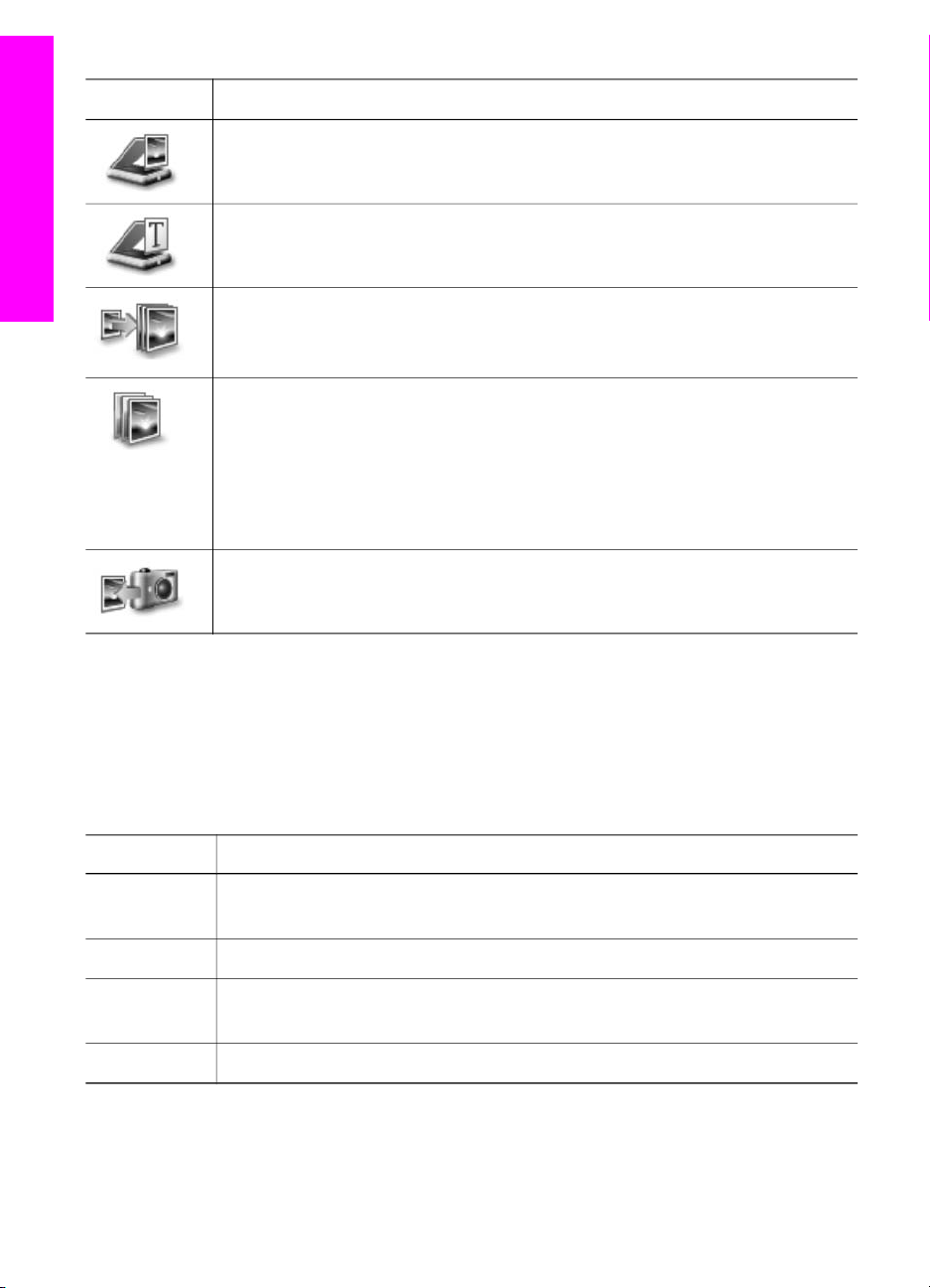
장 1
단추 이름 및 용도
[그림 스캔]: 사진이나 그림을 스캔하여 [HP Image Zone]에 표시합니
다.
HP all-in-one 개요
[문서 스캔]: 문자열이 있는 문서 또는 문자열과 그래픽이 함께 있는 문서
를 스캔하여 선택한 프로그램에 표시합니다.
[복사본 만들기]: 이미지나 문서의 인쇄된 복사본을 만들 수 있는 선택한
장치에 대한 복사 대화 상자를 표시합니다. 복사본 품질, 매수, 색상, 크
기를 선택할 수 있습니다.
[HP Image Zone]: 다음 작업이 가능한 [HP Image Zone]을 표시합니다.
●
이미지 보기 및 편집
●
여러 가지 크기로 사진 인쇄
●
사진 앨범, 우편 엽서 및 플라이어 제작 및 인쇄
●
멀티미디어 CD 제작
●
전자 우편 또는 웹 사이트를 통해 이미지 공유
[이미지 전송]: HP all-in-one에서 이미지를 전송할 수 있는 HP 이미지 전
송 소프트웨어를 표시한 다음 사용자 컴퓨터에 이미지를 저장합니다.
참고 추가 기능과 소프트웨어 업데이트, 독창적인 아이디어, HP Shopping 등
과 같은 메뉴 항목에 대한 자세한 내용은 화면에 나타나는 [HP Image
Zone 도움말]을 참조하십시오.
메뉴 항목과 목록 항목은 사용할 장치를 선택하고, 해당 상태를 확인하고, 여러
가지 소프트웨어 설정을 조정하고, 도움말에 액세스하는 데도 사용될 수 있습
니다. 다음 표는 이러한 항목을 설명합니다.
기능
용도
도움말 HP all-in-one에 대한 소프트웨어 도움말과 문제 해결 정보를 제공하는
[HP Image Zone 도움말]에 액세스하려면 이 기능을 사용합니다.
장치 선택 설치된 장치 목록에서 사용할 장치를 선택하려면 이 기능을 사용합니다.
설정 인쇄, 스캔, 복사 등과 같은 HP all-in-one의 여러 설정을 보거나 변경하
려면 이 기능을 사용합니다.
상태 HP all-in-one의 현재 상태를 표시하려면 이 기능을 사용합니다.
[HP Image Zone] 소프트웨어 열기(Macintosh OS X v10.1.5 이상)
참고 Macintosh OS X v10.2.1과 v10.2.2는 지원되지 [않습니다].
14 HP Photosmart 2600/2700 series all-in-one

[HP Image Zone] 소프트웨어를 설치하면 [HP Image Zone] 아이콘이 도크에
놓입니다.
참고 둘 이상의 HP all-in-one을 설치한 경우 각 장치에 대한 [HP Image Zone]
아이콘이 도크에 표시됩니다. 예를 들어, HP 스캐너와 HP all-in-one을
설치한 경우 각 장치에 하나씩 두 개의 [HP Image Zone] 아이콘이 도크
에 나타납니다. 그러나, 같은 종류의 장치를 두 개 설치한 경우(예:
HP all-in-one 2대) [HP Image Zone] 아이콘 하나만 도크에 표시되어 같
은 종류의 모든 장치를 나타냅니다.
다음 두 가지 방법 중 하나로 [HP Image Zone] 소프트웨어에 액세스할 수 있습
니다.
●
[HP Image Zone] 창을 통해
●
[HP Image Zone] 도크 메뉴를 통해
[HP Image Zone] 창 열기
[HP Image Zone] 아이콘을 선택하여 [HP Image Zone] 창을 엽니다.
[HP Image Zone] 창에는 다음 두 가지의 기본적인 요소가 있습니다.
●
[제품/서비스] 탭에 대한 표시 영역
–
[제품] 탭에서는 설치된 제품 팝업 메뉴와 현재 제품에 사용할 수 있는
작업 목록 등 HP 이미지 제품의 여러 가지 기능에 액세스할 수 있습니
다. 목록에는 복사, 스캔, 팩스 또는 이미지 전송 같은 작업이 포함될 수
있습니다. 작업을 누르면 해당 작업을 도와 주는 응용 프로그램이 열립
니다.
–
[서비스] 탭에서는 이미지를 보고, 편집하고, 관리하고, 공유하는 것을
도와 줄 수 있는 디지털 이미지 응용 프로그램에 액세스할 수 있습니
다.
●
[HP Image Zone 도움말 검색] 텍스트 항목 필드
[HP Image Zone 도움말 검색] 텍스트 항목 필드를 사용하면 [HP Image
Zone 도움말]에서 키워드나 구를 검색할 수 있습니다.
HP all-in-one 개요
사용자 설명서
[HP Image Zone] 창을 열려면
➔
도크에서 [HP Image Zone] 아이콘을 누릅니다.
[HP Image Zone] 창이 나타납니다.
[HP Image Zone] 창에는 선택된 장치에 해당하는 [HP Image Zone] 기능
만 표시됩니다.
참고 아래 표의 아이콘은 사용자 컴퓨터에서 다르게 나타날 수 있습니다.
[HP Image Zone] 창을 사용자 정의하여 선택된 장치와 연관된 기능 아
이콘이 표시되도록 할 수 있습니다. 선택된 장치에 특정 기능이 없는 경
우 [HP Image Zone] 창에는 해당 기능이 표시되지 않습니다.
15
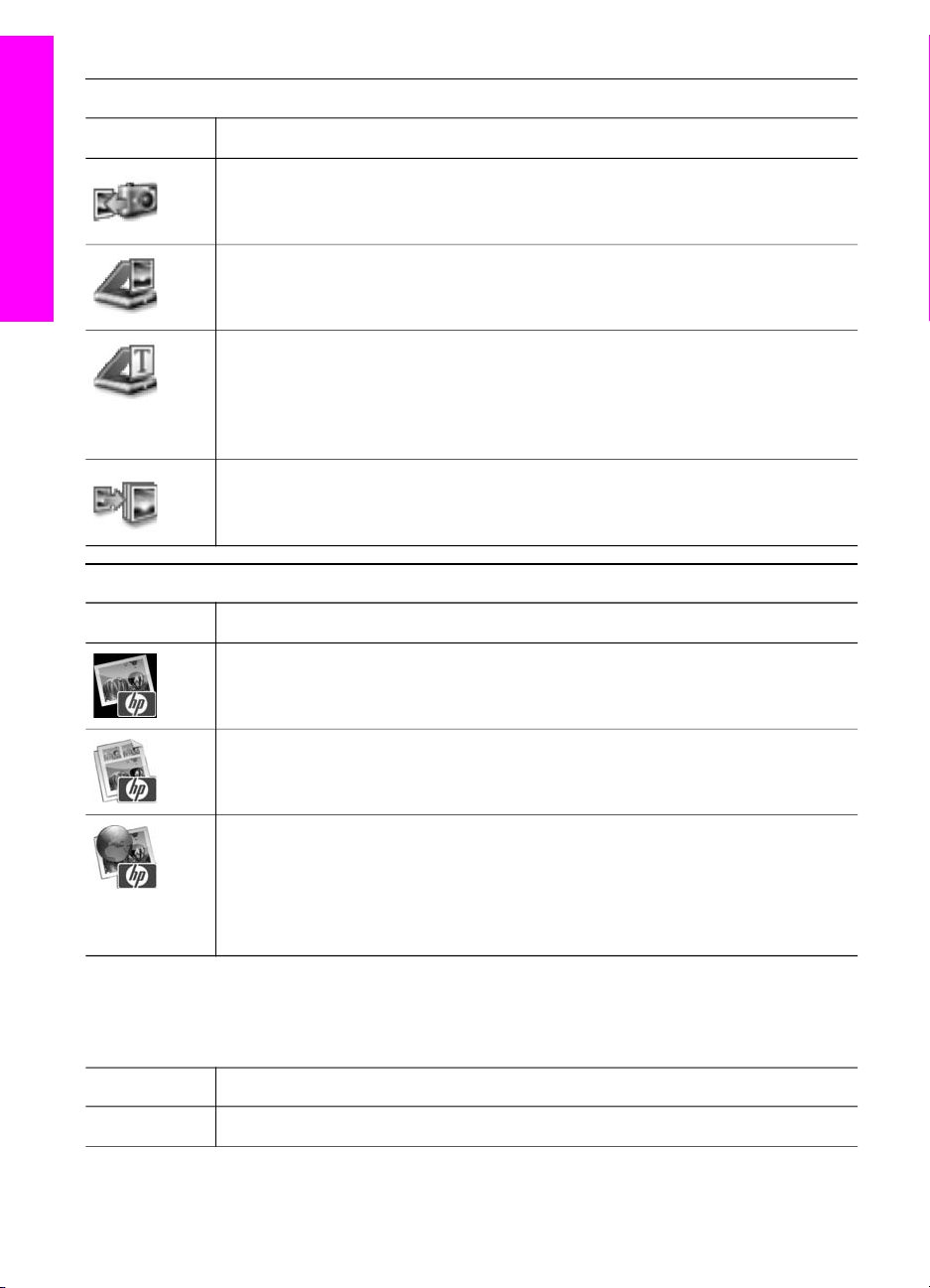
HP all-in-one 개요
장 1
제품
아이콘 기능 및 용도
[Unload Images(이미지 언로드)]: 메모리 카드에서 컴퓨터로 이미지를
전송하려면 이 기능을 사용합니다.
[Scan Picture(그림 스캔)]: 이미지를 스캔하고 [HP 갤러리]에 표시하려
면 이 기능을 사용합니다.
[Scan to OCR(OCR로 스캔)(문서 스캔)]: 문자열을 스캔하고 선택한 대
상 문자열 편집 소프트웨어 프로그램에 표시하려면 이 기능을 사용합니
다.
참고 이 기능의 사용 가능 여부는 국가/지역별로 다릅니다.
[Make Copies(복사본 만들기)]: 흑백 또는 컬러 복사본을 만들려면 이
기능을 사용합니다.
서비스
아이콘 기능 및 용도
[HP 갤러리]: [HP 갤러리]를 표시하여 이미지를 보고 편집하려면 이 기
능을 사용합니다.
[HP Image Print(HP 이미지 인쇄)]: 사용 가능한 몇 가지 템플릿 중 하나
를 사용하여 앨범에서 이미지를 인쇄하려면 이 기능을 사용합니다.
[HP Instant Share]: [HP Instant Share] 클라이언트 응용 프로그램 소
프트웨어를 열려면 이 기능을 사용합니다. 클라이언트 응용 프로그램 소
프트웨어에서 [HP Instant Share E-mail(HP Instant Share 전자 우편)]
을 사용하여 가족이나 친구들과 사진을 공유하거나 온라인 사진 앨범 또
는 온라인 사진 인화 서비스에 사진을 업로드할 수 있습니다.
해당 기능 아이콘 외에도 몇 가지 메뉴와 목록 항목을 사용하면 사용할 장치를
선택하고 다양한 소프트웨어 설정을 조정하고 도움말에 액세스할 수 있습니다.
다음 표는 이러한 항목을 설명합니다.
기능
용도
장치 선택 설치된 장치 목록에서 사용할 장치를 선택하려면 이 기능을 사용합니다.
16 HP Photosmart 2600/2700 series all-in-one
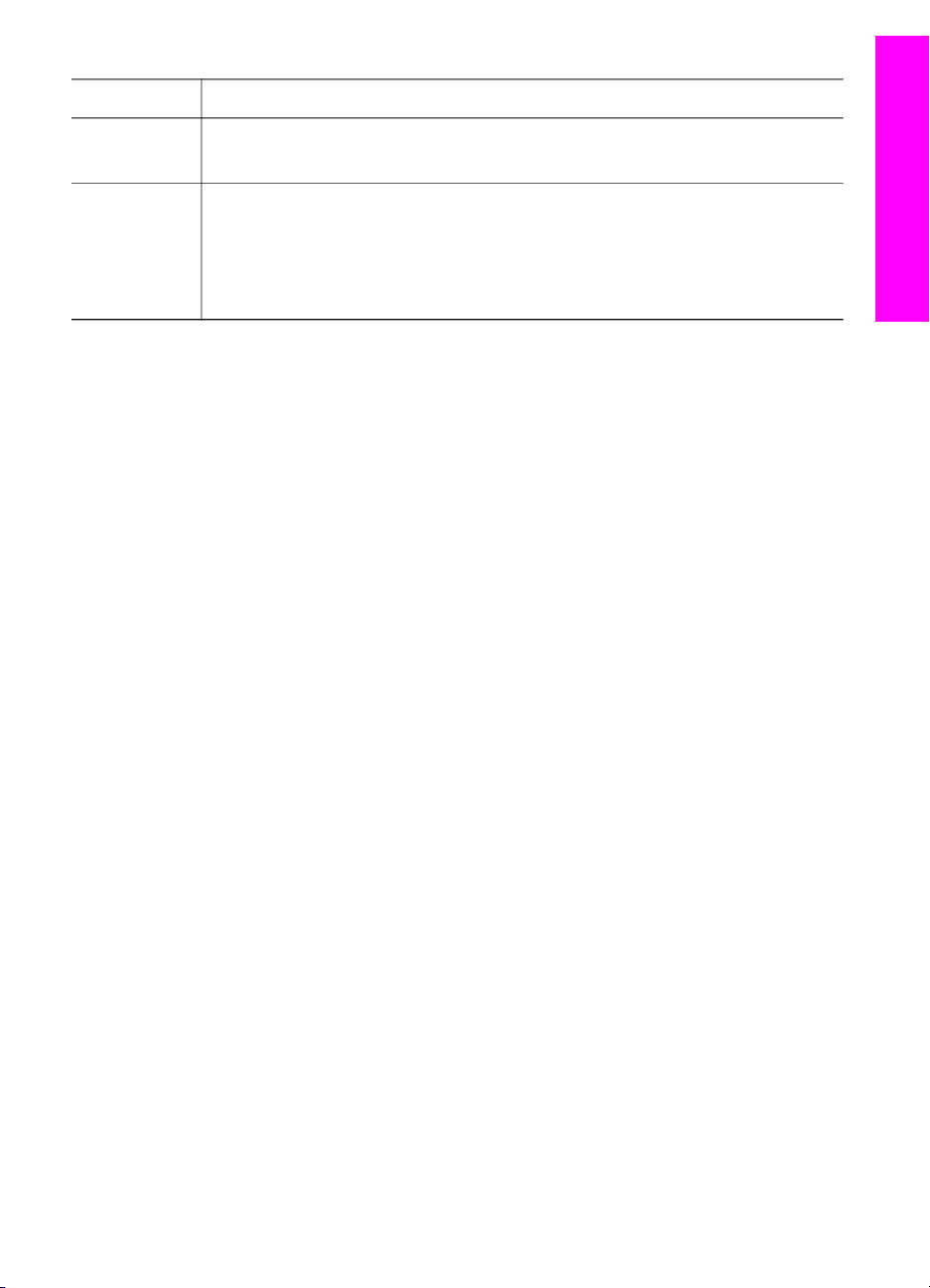
(계속)
기능 용도
설정 인쇄, 스캔, 복사 등과 같은 HP all-in-one의 여러 설정을 보거나 변경하
려면 이 기능을 사용합니다.
HP all-in-one 개요
[HP Image
Zone Help
(HP Image
HP all-in-one에 대한 소프트웨어 도움말과 문제 해결 정보를 제공하는
[HP Image Zone Help(HP Image Zone 도움말)]를 검색하려면 이 기능
을 사용합니다.
Zone 도움
말)] 검색
[HP Image Zone] 도크 메뉴 표시
[HP Image Zone] 도크 메뉴에는 [HP Image Zone] 서비스에 대한 바로 가기가
있습니다. 도크 메뉴에는 [HP Image Zone] 창 [Services(서비스)] 탭 목록에서
사용할 수 있는 모든 응용 프로그램이 자동으로 포함됩니다. [Products(제품)]
탭 목록의 작업 또는 [HP Image Zone Help(HP Image Zone 도움말)]와 같은
기타 항목을 메뉴에 추가하도록 [HP Image Zone] 환경설정을 설정할 수도 있
습니다.
[HP Image Zone] 도크 메뉴를 표시하려면
➔
다음 중 하나를 수행하십시오.
–
HP Gallery([HP 갤러리]) 또는 [iPhoto]를 기본 설정 사진 관리자로 설
정합니다.
–
기본 설정 사진 관리자에 해당하는 추가 옵션을 설정합니다.
–
[HP Image Zone] 도크 메뉴에 표시되는 항목의 목록을 사용자 정의합
니다.
[HP Image Zone] 소프트웨어 액세스(Macintosh OS X v10.1.5 이전 버전)
사용자 설명서
참고 Macintosh OS 9 v9.1.5 이상과 v9.2.6 이상은 지원[됩니다]. Macintosh
OS X v10.0과 v10.0.4는 지원되지 [않습니다].
HP Director([HP 관리자])는 [HP Image Zone] 소프트웨어에 대한 진입점입니
다. HP all-in-one의 기능에 따라 HP Director([HP 관리자])를 사용하여 디지털
카메라나 메모리 카드에서 스캔, 복사, 팩스 또는 이미지 언로드 같은 장치 기
능을 시작할 수 있습니다. 또한 HP Director([HP 관리자])를 통해 HP Gallery
([HP 갤러리])를 열어 컴퓨터의 이미지를 보고, 수정하고, 관리할 수 있습니다.
다음 방법 중 하나를 사용하여 HP Director([HP 관리자])를 여십시오. 이러한 방
법은 Macintosh OS에 해당하는 방법입니다.
●
Macintosh OS X: [HP Image Zone] 소프트웨어 설치 중 HP Director
([HP 관리자])가 자동으로 열리고 사용 중인 장치에 대한 HP Director
([HP 관리자]) 아이콘이 도크에 만들어집니다. HP Director([HP 관리자]) 메
뉴를 표시하려면
도크에서 장치에 대한 HP Director([HP 관리자]) 아이콘을 누릅니다.
17
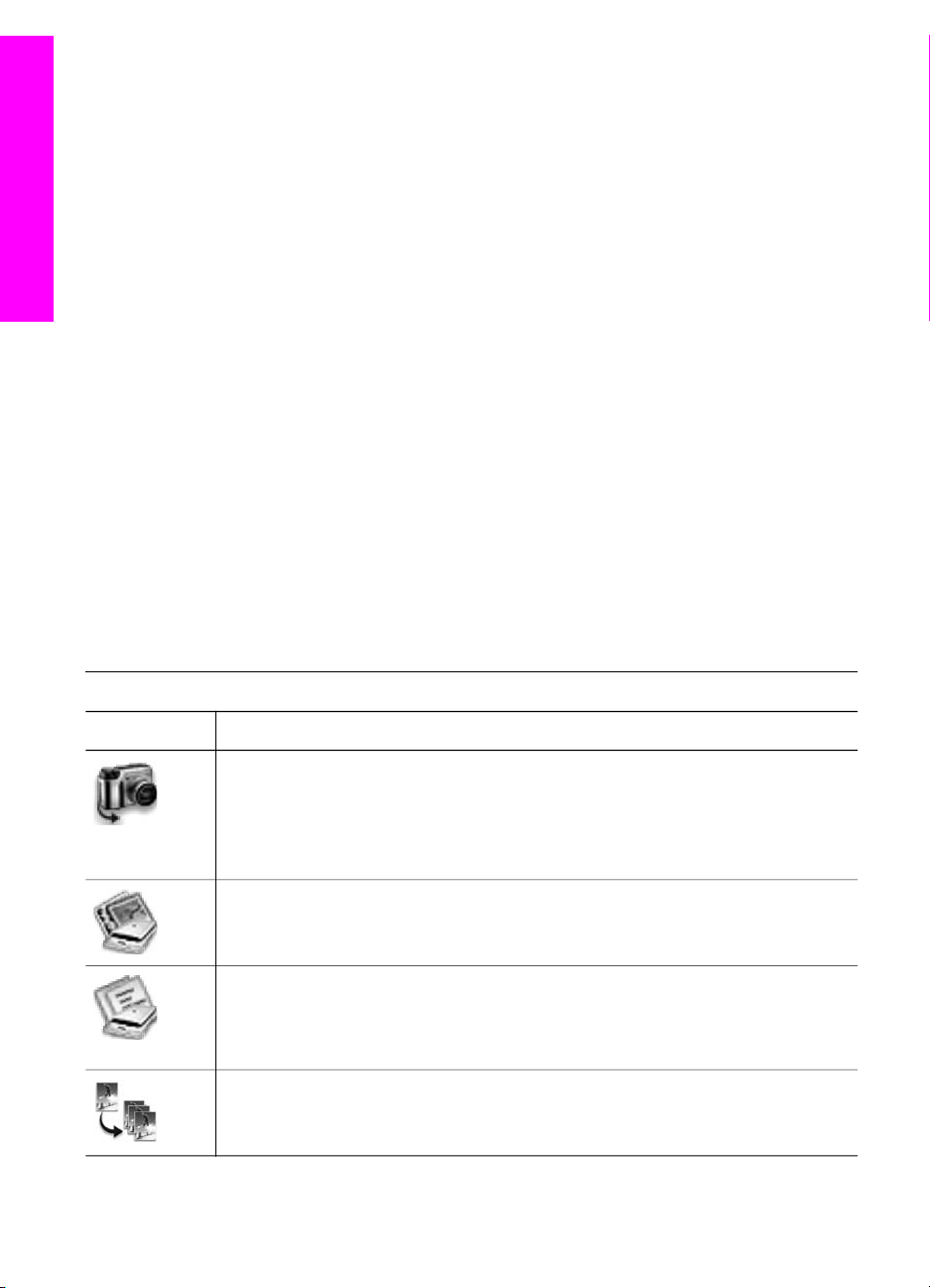
HP all-in-one 개요
장 1
HP Director([HP 관리자]) 메뉴가 나타납니다.
참고 종류가 서로 다른 몇 개의 HP 장치(예: HP all-in-one, 카메라, HP
스캐너 하나씩)를 설치하는 경우 각 종류의 장치에 대한 HP
Director([HP 관리자]) 아이콘이 도크에 표시됩니다. 그러나 같은
종류의 장치 두 개(예: 직장과 가정에 있는 두 개의 서로 다른
HP all-in-one 장치에 하나의 노트북PC를 사용하는 경우)를 설치
하는 경우에는 HP Director([HP 관리자]) 아이콘 하나만 도크에
표시되어 같은 종류의 모든 장치를 나타냅니다.
●
Macintosh OS 9: HP Director([HP 관리자])는 해당 기능에 액세스하려면 먼
저 열려 있어야 하는 독립 실행형 응용 프로그램입니다. 다음 방법 중 하나
를 사용하여 HP Director([HP 관리자])를 여십시오.
–
바탕 화면에서 HP Director([HP 관리자]) 별칭을 두 번 누릅니다.
–[Applications:Hewlett-Packard:HP Photo and Imaging Software
(응용 프로그램:Hewlett-Packard:HP 사진 및 이미지 프로그램)] 폴더
에서 HP Director([HP 관리자]) 별칭을 두 번 누릅니다.
HP Director([HP 관리자])는 선택된 장치와 관련된 작업 단추만 표시합
니다.
참고 아래 표의 아이콘은 사용자 컴퓨터에서 다르게 나타날 수 있습니다. HP
Director([HP 관리자]) 메뉴를 사용자 정의하여 선택된 장치와 연관된 아
이콘이 표시되도록 할 수 있습니다. 선택된 장치에 특정 기능이 없는 경
우 해당 기능에 대한 아이콘이 표시되지 않습니다.
장치 작업
아이콘 용도
[Unload Images(이미지 언로드)]: 메모리 카드에서 컴퓨터로 이미지를
전송하려면 이 기능을 사용합니다.
참고 Macintosh OS 9: 메모리 카드에서 컴퓨터로의 이미지 전송은 네
트워크에서 지원되지 [않습니다].
[Scan Picture(그림 스캔)]: 이미지를 스캔하고 HP Gallery([HP 갤러리])
에 표시하려면 이 기능을 사용합니다.
[Scan Document(문서 스캔)]: 문자열을 스캔하고 선택한 대상 문자열
편집 소프트웨어 프로그램에 표시하려면 이 기능을 사용합니다.
참고 이 기능의 사용 가능 여부는 국가/지역별로 다릅니다.
[Make Copies(복사본 만들기)]: 흑백 또는 컬러 복사본을 만들려면 이
기능을 사용합니다.
18 HP Photosmart 2600/2700 series all-in-one
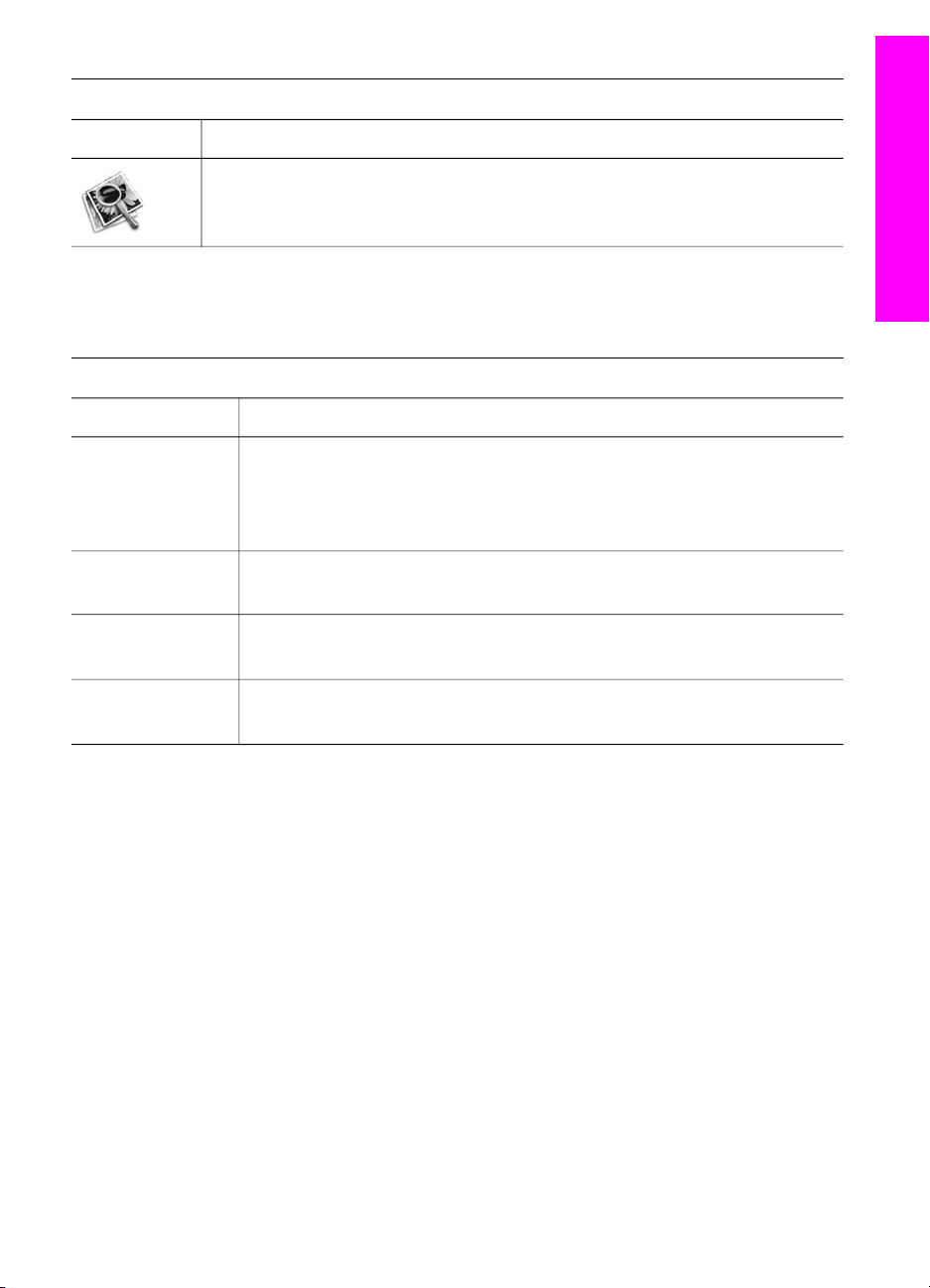
관리 및 공유
아이콘 용도
HP Gallery([HP 갤러리]): HP Gallery([HP 갤러리])를 표시하여 이미지를
보고 편집하려면 이 기능을 사용합니다.
HP Gallery([HP 갤러리]) 기능 외에도 아이콘 없는 몇 개의 메뉴 항목을 사용하
면 컴퓨터에서 다른 응용 프로그램을 선택하고 HP all-in-one의 기능 설정을 변
경하고 도움말에 액세스할 수 있습니다. 다음 표는 이러한 항목을 설명합니다.
관리 및 공유
기능 용도
HP all-in-one 개요
More
컴퓨터의 다른 응용 프로그램을 선택하려면 이 기능을 사용합니다.
Applications(추
가 응용 프로그
램)
HP on the Web
HP 웹 사이트를 선택하려면 이 기능을 사용합니다.
(웹 상의 HP)
HP Help(HP 도
움말)
HP all-in-one에서 도움말 소스를 선택하려면 이 기능을 사용합니
다.
Settings(설정) 인쇄, 스캔, 복사 등과 같은 HP all-in-one의 여러 설정을 보거나 변
경하려면 이 기능을 사용합니다.
사용자 설명서
19
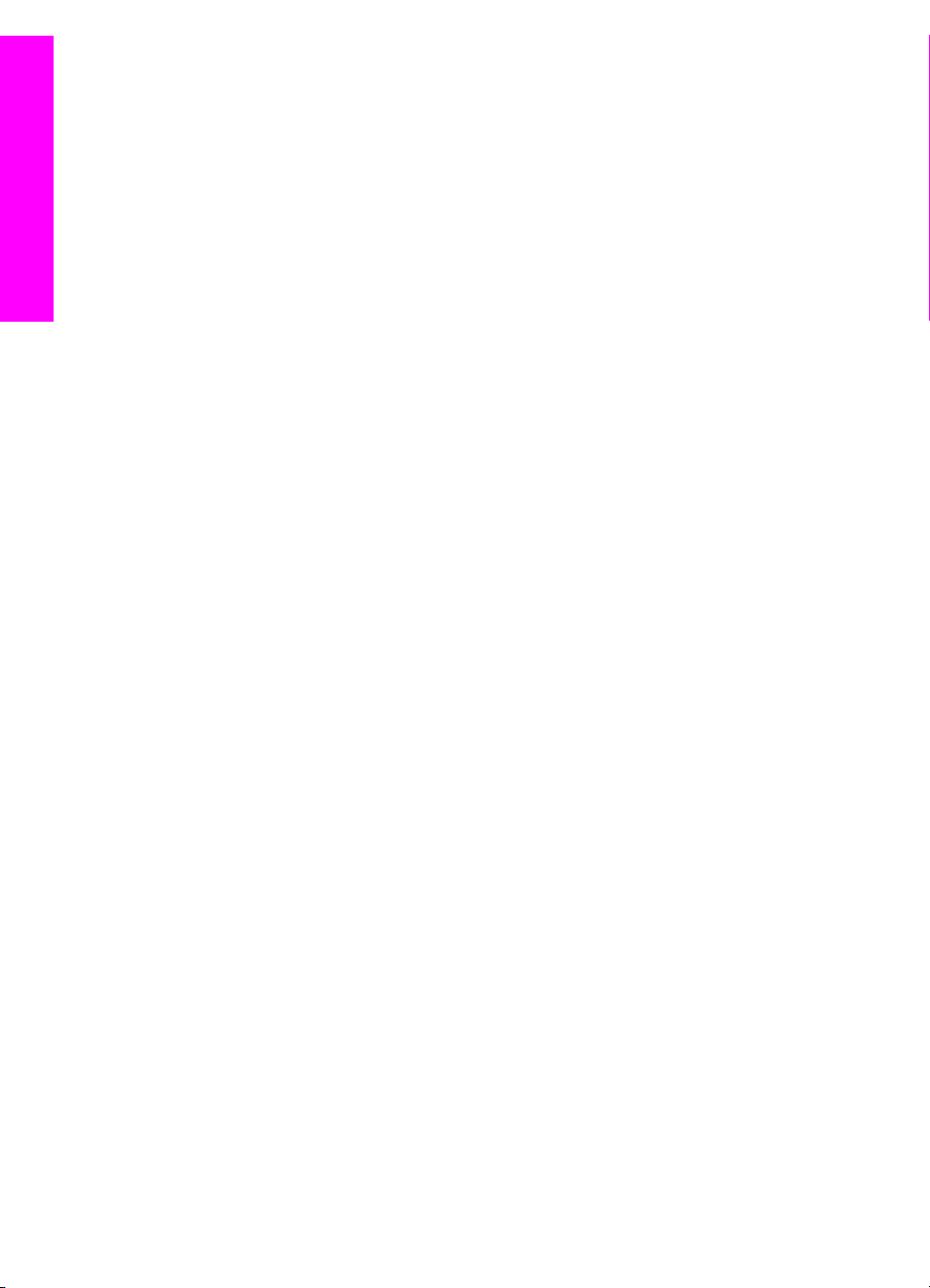
HP all-in-one 개요
장 1
20 HP Photosmart 2600/2700 series all-in-one
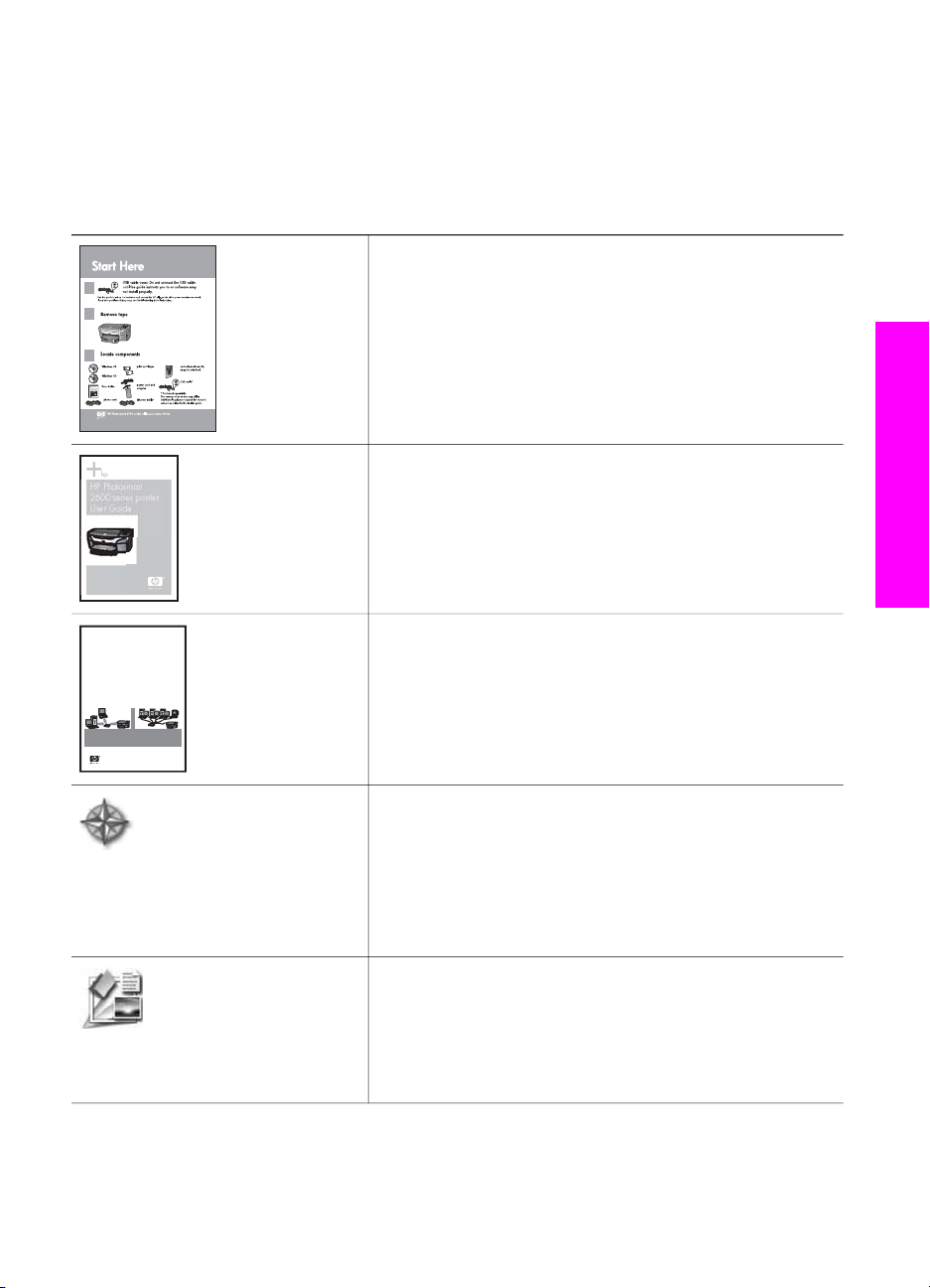
2
추가 정보 보기
여러 가지 인쇄 및 화면 자원을 통해 HP all-in-one 설치와 사용에 대한 정보가
제공됩니다.
[설치 설명서]
설치 설명서에는 HP all-in-one 설치 및 소프트웨어
설치 지침이 나와 있습니다. 해당 단계를 순서대로
수행해야 합니다.
설치하는 동안 문제가 발생하면 설치 설명서의 마지
막 단원인 문제 해결을 참조하거나, 이 설명서의 문
제 해결 단원을 참조하십시오.
추가 정보 보기
HP Photosmart
2600 series printer
User Guide
HP All-in-One Network Guide
Wireless and Wired Networking
[사용자 설명서]
사용자 설명서에는 문제 해결 추가 정보와 단계별 지
침을 비롯하여 HP all-in-one 사용 방법에 대한 정보
가 들어 있습니다.
[네트워크 설명서]
네트워크 설명서에는 HP all-in-one을 네트워크에 설
치 및 연결하는 방법에 대한 정보가 들어 있습니다.
[HP Image Zone 살펴보기]
HP Image Zone 살펴보기는 HP all-in-one과 함께 제
공되는 소프트웨어에 대한 간략한 개요를 대화형으
로 재미있게 볼 수 있는 방법입니다. [HP Image
Zone]을 통해 사진을 편집하고, 구성하고, 인쇄하는
방법을 배울 수 있습니다.
[HP 관리자]
HP 관리자를 사용하면 HP 장치에 대한 소프트웨어
응용 프로그램, 기본 설정, 상태 및 도움말에 쉽게 액
세스할 수 있습니다. [HP 관리자]를 시작하려면 바탕
화면에서 [HP 관리자] 아이콘을 두 번 누릅니다.
사용자 설명서
21
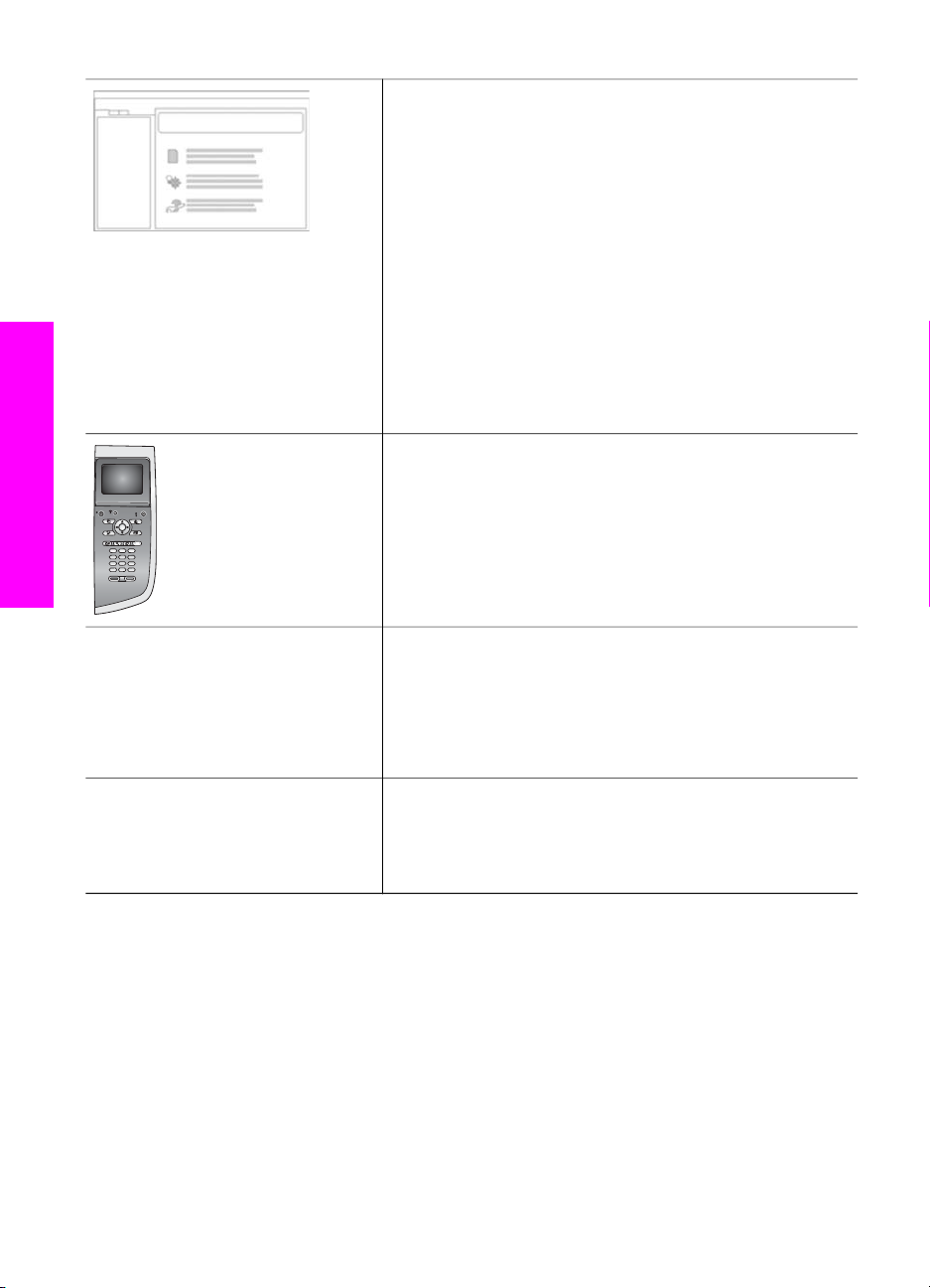
추가 정보 보기
장 2
(계속)
[HP Image Zone 도움말]
HP Image Zone 도움말은 HP all-in-one용 소프트웨
어 사용에 대한 자세한 정보를 제공합니다.
●
[단계별 지침 보기] 항목은 [HP Image Zone] 소
프트웨어를 HP 장치와 함께 사용하는 데 대한 정
보를 제공합니다.
●
[수행할 수 있는 작업 탐색] 항목은 [HP Image
Zone] 소프트웨어와 HP 장치를 사용하여 수행
할 수 있는 실용적인 작업과 창의적인 작업에 대
한 자세한 정보를 제공합니다.
●
도움이 더 필요하거나 HP 소프트웨어 업데이트
를 확인하려는 경우에는 [문제 해결 및 지원] 항
목을 참조하십시오.
[장치의 화면 도움말]
화면 도움말은 장치에서 사용할 수 있으며 선택 항목
에 대한 추가 정보를 보여 줍니다. 제어판에서 화면
도움말에 액세스합니다. [설정] 메뉴에서 [도움말] 메
뉴 항목을 강조 표시하고 [OK]를 누릅니다.
[Readme]
Readme 파일에는 다른 자료에서 찾을 수 없는 최신
정보가 들어 있습니다.
Readme 파일에 액세스하려면 해당 소프트웨어를
설치합니다.
www.hp.com/support
인터넷 접속이 가능한 경우, HP 웹 사이트에서 도움
및 지원을 받을 수 있습니다. 이 웹 사이트에서는 기
술 지원, 드라이버, 각종 소모품 및 주문 관련 정보를
제공합니다.
22 HP Photosmart 2600/2700 series all-in-one
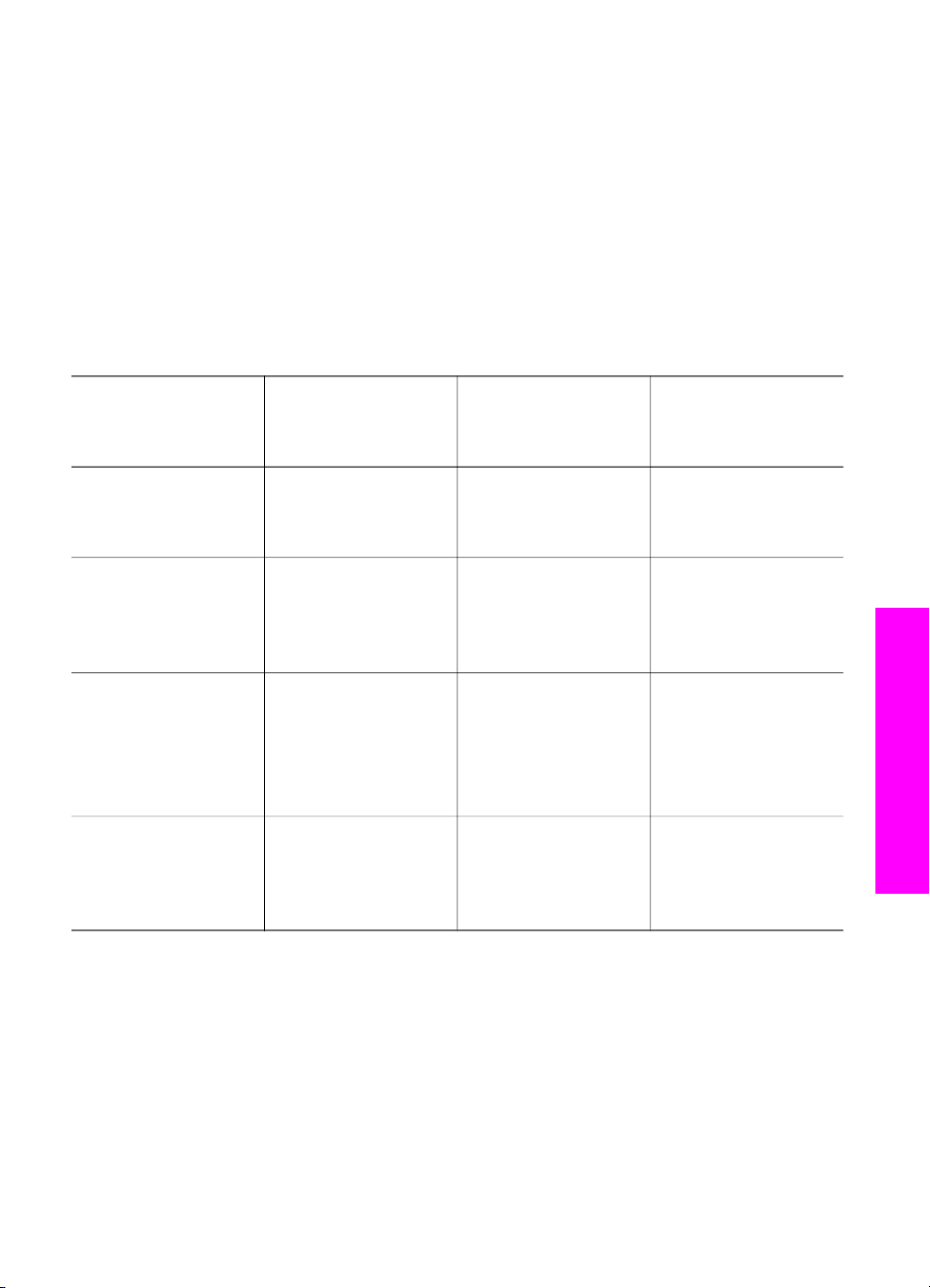
3
연결 정보
HP all-in-one에는 네트워크 기능이 장착되어 제공됩니다. 또한 USB 케이블을
사용하여 컴퓨터에 직접 연결할 수 있도록 USB 포트가 장착되어 제공됩니다.
HP bt300 Bluetooth® 무선 프린터 어댑터를 HP all-in-one 전면에 있는
PictBridge 카메라 포트(USB 호스트 포트)에 장착한 경우 PDA와 같은
Bluetooth 장치 및 카메라 전화를 HP all-in-one에서 인쇄할 수 있습니다.
지원되는 연결 유형
설명 최상의 성능을 위해
권장되는 연결된 컴
퓨터 수
USB 연결 USB 케이블을 통해
장치에 연결되는 한
대의 컴퓨터
이더넷(유선) 연결 허브 또는 라우터를
통해 최대 5대 컴퓨
터에 연결할 수 있습
니다.
802.11b 또는 g(무
선) 연결
(HP Photosmart
2700 series all-inone만 해당)
HP bt300
Bluetooth® 무선 프
린터 어댑터(HP
bt300)
액세스 지점을 통해
최대 5대 컴퓨터에
연결할 수 있습니다.
(인프라 모드)
해당 사항 없음 인쇄.
지원되는 소프트웨
어 기능
모든 기능이 지원됩
니다.
웹 스캔을 비롯한 모
든 기능이 지원됩니
다.
웹 스캔을 비롯한 모
든 기능이 지원됩니
다.
설치 방법
자세한 내용은 설치
설명서를 참조하십
시오.
자세한 내용은 설치
설명서 및 네트워크
설명서를 참조하십
시오.
자세한 내용은 설치
설명서 및 네트워크
설명서를 참조하십
시오.
HP bt300 Bluetooth
무선 프린터 어댑터
를 사용한 연결의 지
침을 따르십시오.
연결 정보
USB 케이블을 사용하여 연결
USB 케이블을 사용하여 컴퓨터를 HP all-in-one에 연결하는 자세한 방법은 장
치와 함께 제공되는 설치 설명서에 나와 있습니다.
이더넷을 사용한 연결
HP Photosmart 2600/2700 series all-in-one은 10Mbps 및 100Mbps 이더넷 네
트워크 연결 모두를 지원합니다. HP all-in-one를 이더넷(유선) 네트워크에 연
사용자 설명서
23
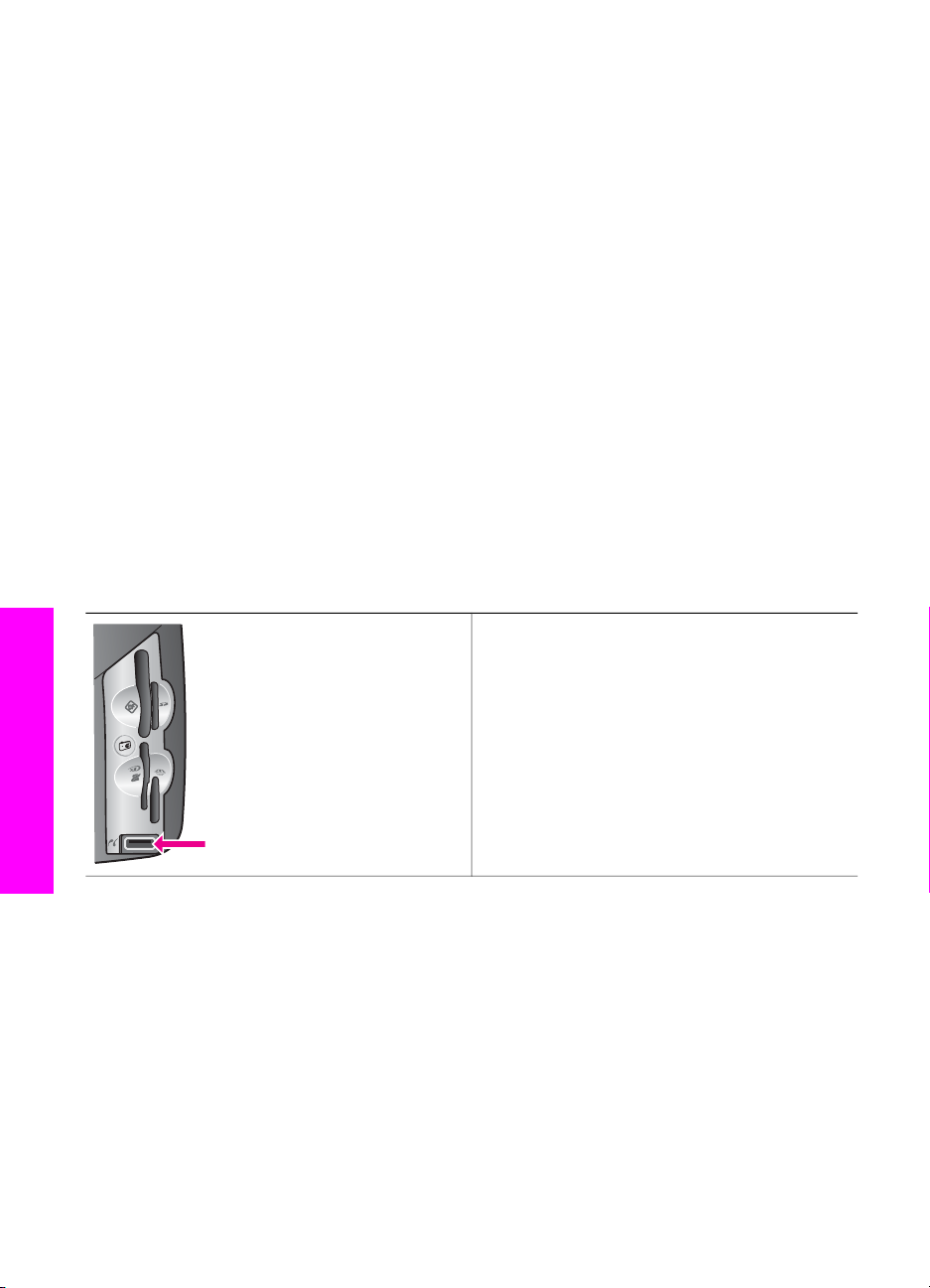
장 3
결하는 방법에 대한 자세한 내용은 해당 장치와 함께 제공된 설치 설명서 및 네
트워크 설명서에 나와 있습니다.
무선을 사용한 연결
HP Photosmart 2700 series all-in-one은 무선 네트워크를 지원하는 내부 네트
워크 구성 요소를 사용합니다. HP all-in-one를 무선(802.11b 또는 g) 네트워크
에 연결하는 방법에 대한 자세한 내용은 해당 장치와 함께 제공되는 설치 설명
서 및 네트워크 설명서에 나와 있습니다.
HP bt300 Bluetooth 무선 프린터 어댑터를 사용한 연결
HP bt300을 통해 케이블 연결 없이 대부분의 Bluetooth 장치에서 직접 HP allin-one으로 이미지를 인쇄할 수 있습니다. HP bt300을 HP all-in-one 전면에 위
치한 PictBridge 카메라 포트에 삽입하고 PDA와 같은 Bluetooth 장치 또는 카
메라 전화에서 인쇄합니다.
참고 Bluetooth 기술을 사용하여 PC 또는 랩톱에서 HP all-in-one으로 인쇄하
는 기능은 현재 지원되지 않습니다.
HP all-in-one에 HP bt300을 연결하는 방법
1
HP bt300을 PictBridge 카메라 포트에 삽입합니다(아래 그림 참조).
HP bt300을 HP all-in-one에 삽입하
고 컬러 그래픽 디스플레이에
[Bluetooth 없음] 메시지가 표시되
참고
연결 정보
2
일부 Bluetooth 장치는 서로 통신하여 연결될 때 장치 주소를 교환합니다.
Bluetooth 장치가 연결을 위해 HP all-in-one 주소가 필요한 경우:
a
HP all-in-one의 제어판에서 [설정]을 누릅니다.
컬러 그래픽 디스플레이에 [설정 메뉴]가 표시됩니다.
b
[0]을 누른 다음 [1]을 누릅니다.
[Bluetooth] 메뉴가 표시되면 [장치 주소]를 선택합니다.
HP all-in-one을 위한 [장치 주소]가 표시됩니다. 읽기 전용입니다.
c
주소를 장치에 입력하려면 Bluetooth 장치와 함께 제공된 지침을 참조
하십시오.
3
일부 Bluetooth 장치는 연결되었을 때 프린터의 장치 이름을 표시합니다.
Bluetooth 장치가 프린터 이름을 표시하는 경우:
24 HP Photosmart 2600/2700 series all-in-one
면 HP all-in-one에서 어댑터를 분리
하고 장치 업데이트를 참조하십시
오.
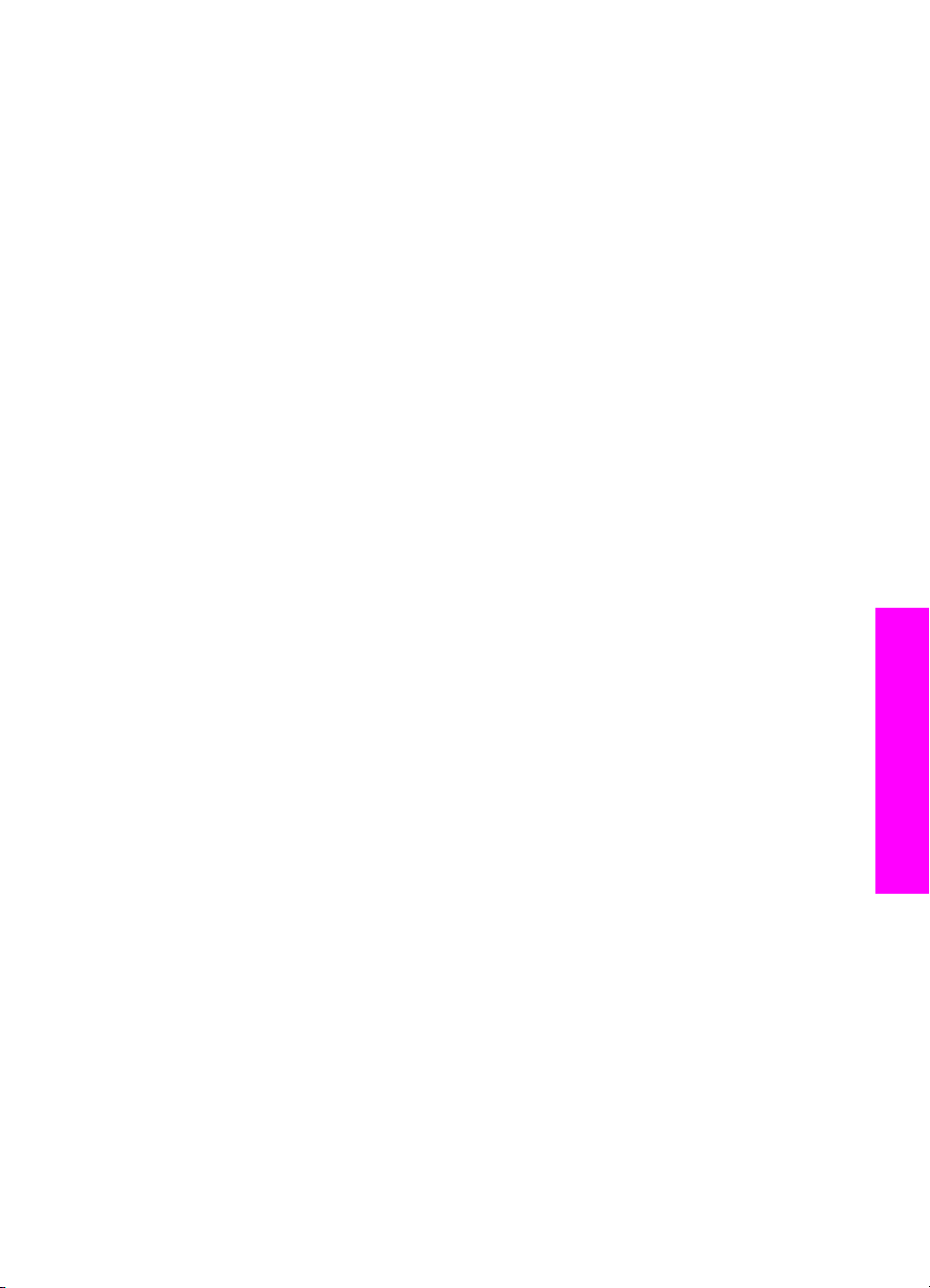
a
HP all-in-one의 제어판에서 [설정]을 누릅니다.
컬러 그래픽 디스플레이에 [설정 메뉴]가 표시됩니다.
b
[0]을 누른 다음 [2]를 누릅니다.
[Bluetooth]가 표시되면 [장치 이름]을 선택합니다.
[장치 이름] 화면이 나타납니다.
참고 HP all-in-one에 [TBD]라는 사전 정의된 이름이 표시됩니다.
c
새 이름을 입력하려면 [장치 이름] 화면의 시각 키보드를 사용하십시오.
시각 키보드 사용에 대한 자세한 내용은 문자열 및 기호 입력을 참조하
십시오.
d
HP all-in-one의 이름 입력을 마치면 시각 키보드에서 [완료]를 선택하
고 [OK]를 누릅니다.
인쇄하기 위해 HP all-in-one에 연결하면 입력한 이름이 Bluetooth 장치
에 나타납니다.
HP all-in-one에 대한 Bluetooth 보안 설정
HP all-in-one의 [Bluetooth] 메뉴를 통해 프린터 보안 설정을 수행할 수 있습니
다. 제어판의 [설정]을 누르고 [설정 메뉴]에서 [Bluetooth]를 선택합니다.
[Bluetooth] 메뉴에서 다음을 수행할 수 있습니다.
●
Bluetooth 장치에서 HP all-in-one으로 인쇄하기 전에 패스 키 인증이 필요
합니다
●
범위 내에 있는 Bluetooth 장치에 HP all-in-one이 보이거나 보이지 않도록
합니다
패스 키를 사용하여 Bluetooth 장치 인증
다음과 같이 HP all-in-one 보안 수준을 [낮음] 또는 [높음]으로 설정할 수 있습
니다.
●
[낮음]: HP all-in-one은 패스 키가 필요 없습니다. 범위 내에 있는 Bluetooth
장치를 통해 인쇄할 수 있습니다.
●
[높음]: HP all-in-one은 Bluetooth 장치를 통해 인쇄 작업을 보내기 전에
Bluetooth 장치에 대한 패스 키가 필요합니다.
패스 키 인증이 필요하도록 HP all-in-one을 설정하는 방법
1
HP all-in-one의 제어판에서 [설정]을 누릅니다.
컬러 그래픽 디스플레이에 [설정 메뉴]가 표시됩니다.
2
[0]을 누른 다음 [3]을 누릅니다.
[Bluetooth] 메뉴가 표시되면 [패스 키]를 선택합니다.
[패스 키] 화면이 나타납니다.
참고 HP all-in-one에 4개의 0으로 설정된 사전 정의된 패스 키가 표시됩
니다.
3
HP all-in-one 제어판의 숫자 키패드를 사용하여 새 패스 키를 입력합니다.
키패드 사용에 대한 자세한 내용은 문자열 및 기호 입력을 참조하십시오.
사용자 설명서
연결 정보
25
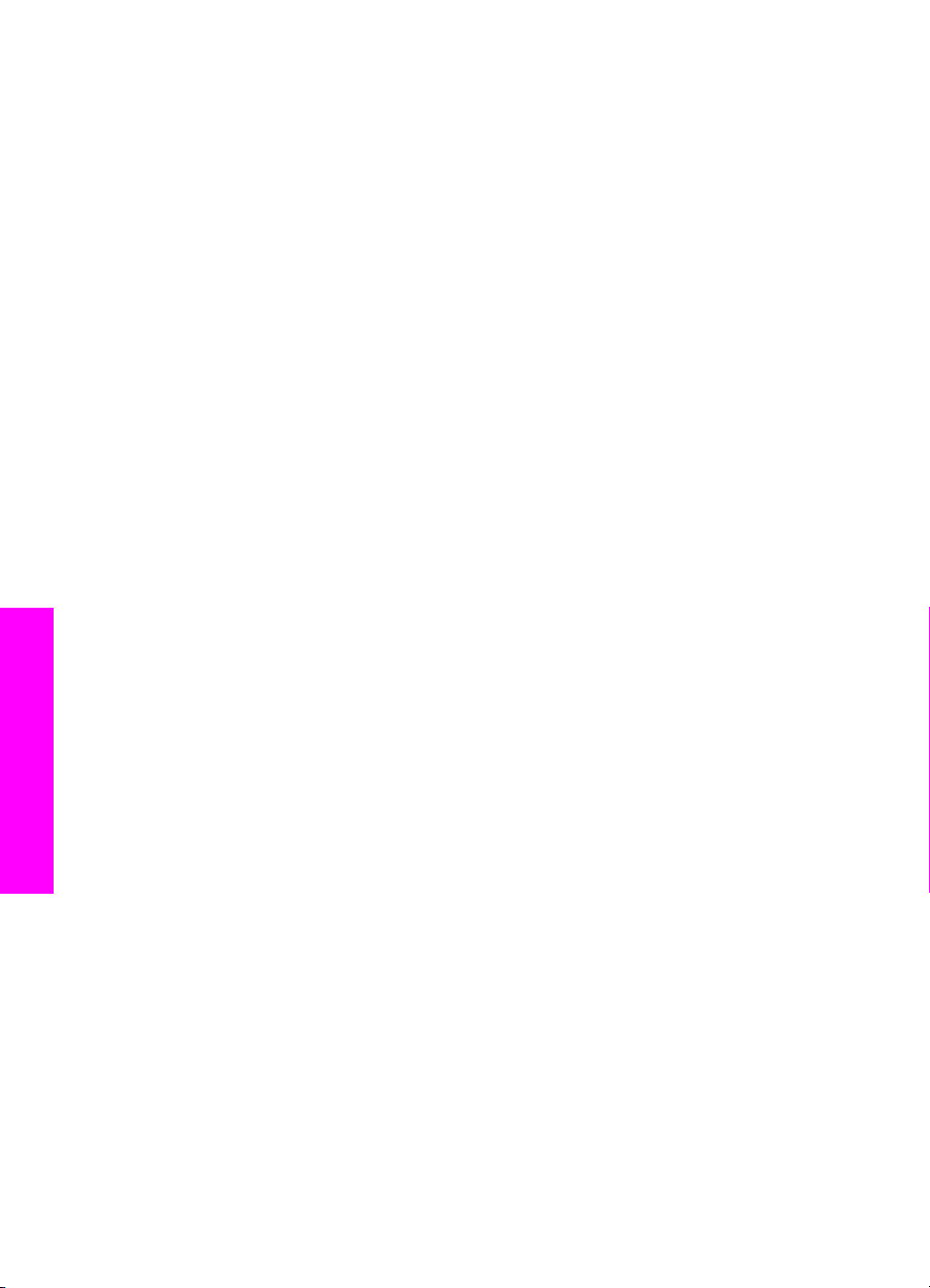
장 3
4
패스 키 입력을 마치면 [OK]를 누릅니다.
[Bluetooth] 메뉴가 나타납니다.
5
[5]를 누릅니다.
[보안 수준]이 선택되고 [보안 수준] 메뉴가 표시됩니다.
6
[1]을 눌러 [높음]을 선택합니다.
높은 보안 수준은 인증이 필요합니다.
참고 기본 보안 설정은 [낮음]입니다. 낮은 보안 수준은 인증이 필요 없습
니다.
이제 HP all-in-one에 패스 키 인증이 설정되었습니다.
Bluetooth 장치에 표시되지 않도록 HP all-in-one 설정
다음과 같이 Bluetooth 장치를 [모든 사용자가 볼 수 있음](공용) 또는 모두에게
[보이지 않음](비공개)이 되도록 HP all-in-one을 설정할 수 있습니다.
●
[모든 사용자가 볼 수 있음]: 범위 내에 있는 모든 Bluetooth 장치를 통해
HP all-in-one에서 인쇄할 수 있습니다.
●
[보이지 않음]: HP all-in-one의 장치 주소를 저장한 Bluetooth 장치만을 통
해 인쇄할 수 있습니다.
HP all-in-one을 보이지 않음으로 설정하는 방법
1
HP all-in-one의 제어판에서 [설정]을 누릅니다.
컬러 그래픽 디스플레이에 [설정 메뉴]가 표시됩니다.
2
[0]을 누른 다음 [4]를 누릅니다.
[Bluetooth]가 표시되면 [사용자 서식]을 선택합니다.
[사용자 서식] 메뉴가 나타납니다.
참고 HP all-in-one에 기본 사용자 서식 수준인 [모든 사용자가 볼 수 있음]
이 표시됩니다.
연결 정보
3
[2]를 눌러 [보이지 않음]을 선택합니다.
HP all-in-one은 장치 주소를 저장하지 않은 Bluetooth 장치에 접속할 수 없
습니다.
HP all-in-one에 대한 Bluetooth 설정 재설정
HP all-in-one에 대한 모든 Bluetooth 설정 내용을 다시 구성하려면 다음을 수행
하여 제조 시 기본 설정값으로 재설정할 수 있습니다.
1
HP all-in-one의 제어판에서 [설정]을 누릅니다.
컬러 그래픽 디스플레이에 [설정 메뉴]가 표시됩니다.
2
[0]을 누른 다음 [6]을 누릅니다.
[Bluetooth] 메뉴가 표시되면 [Bluetooth를 재설정]을 선택합니다.
참고 HP all-in-one에 대한 모든 Bluetooth 설정 내용을 제조 시 기본 설정
값으로 복원하려면 [Bluetooth를 재설정]을 선택하면 됩니다.
26 HP Photosmart 2600/2700 series all-in-one
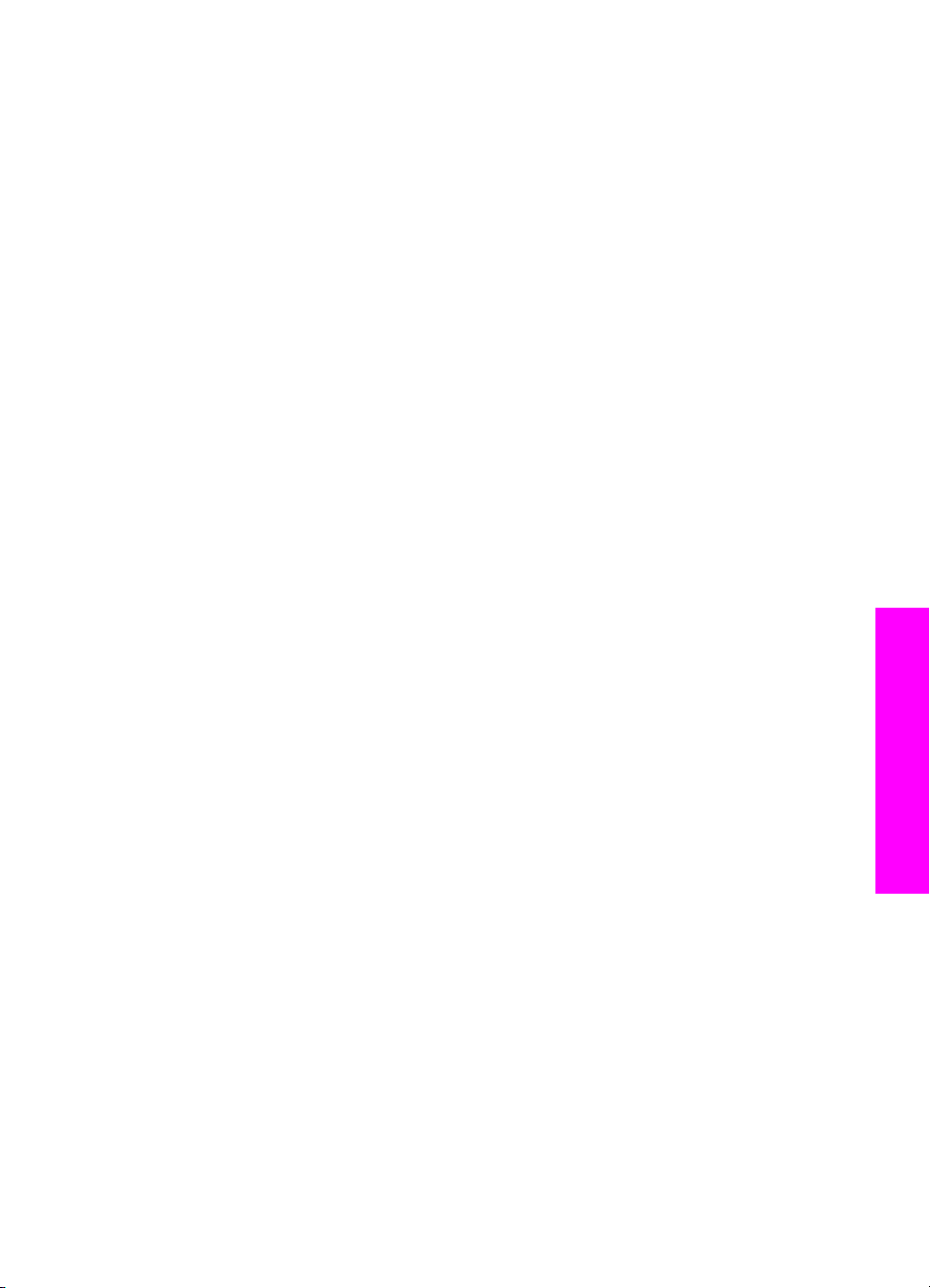
웹 스캔 사용
웹 스캔을 사용하면 웹 브라우저만으로 HP all-in-one을 통해 기본적인 스캔을
수행할 수 있습니다. 또한 컴퓨터에 장치 소프트웨어가 설치되어 있지 않아도
HP all-in-one에서 스캔을 수행할 수 있습니다. 웹 브라우저에서 HP all-in-one
IP 주소를 입력하고 HP all-in-one EWS(Embedded Web Server) 홈 페이지 및
웹 스캔에 액세스합니다.
웹 스캔에 대한 사용자 인터페이스는 HP all-in-one 사용에 대해 고유하며
[HP Image Zone] 스캔 소프트웨어와 같은 스캔 위치 대상을 지원하지 않습니
다. 웹 스캔의 전자 우편 기능은 제한되어 있으므로 이 기능에는 [HP Image
Zone] 스캔 소프트웨어를 사용하는 것이 좋습니다.
웹 스캔 사용법
1
컴퓨터의 웹 브라우저에 HP all-in-one IP 주소를 입력합니다.
참고 HP all-in-one의 IP 주소를 얻기 위한 네트워크 구성 페이지 인쇄에
브라우저 창에 EWS(Embedded Web Server) [홈] 페이지가 나타납니다.
2
[응용 프로그램] 아래의 왼쪽 열에서 [스캔]을 선택합니다.
3
화면 지침을 따릅니다.
대한 자세한 내용은 해당 장치와 함께 제공된 네트워크 설명서를 참
조하십시오.
사용자 설명서
연결 정보
27
